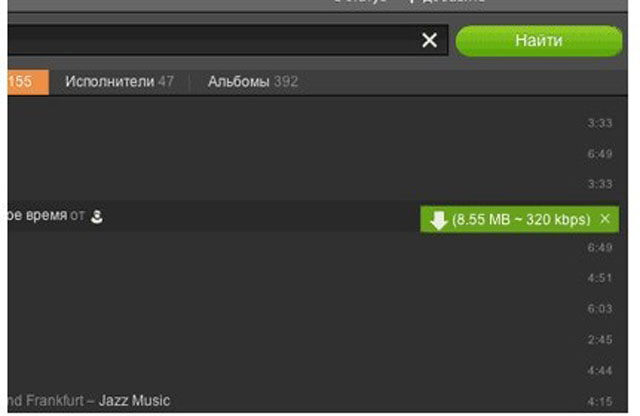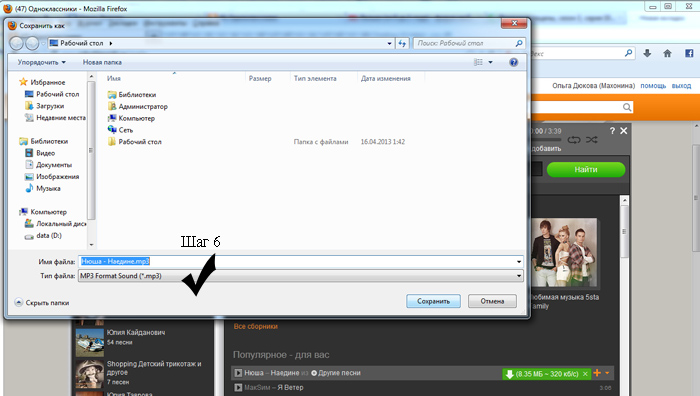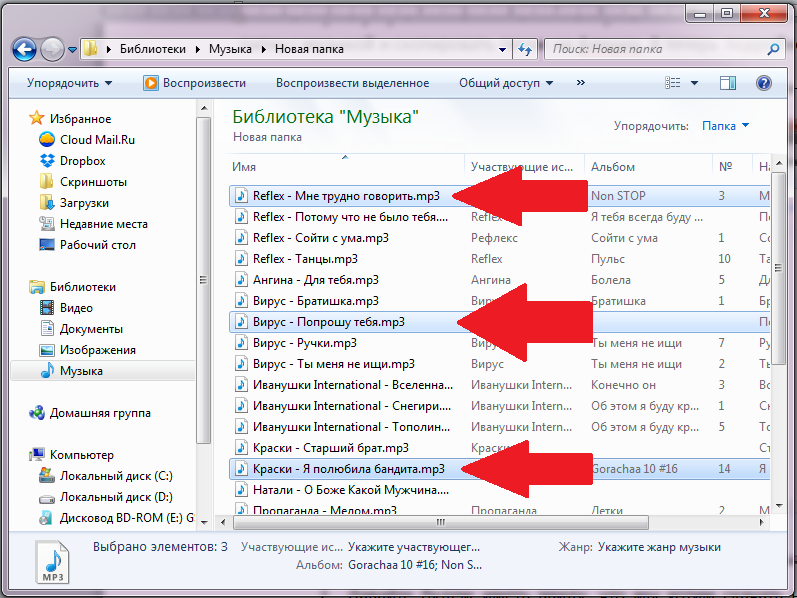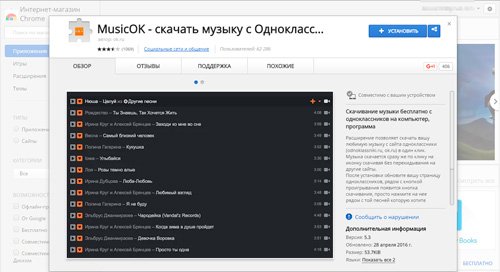Как скачивать музыку с Одноклассников на компьютер?
class=»eliadunit»>В Одноклассниках есть удобный музыкальный проигрыватель, позволяющий онлайн прослушивать любимые песни. Иногда у пользователей возникает желание загрузить понравившиеся композиции на компьютер, однако найти отдельную кнопку для скачивания не получается. Чтобы решить проблему, достаточно знать, как скачивать музыку с Одноклассников на компьютер.
Загрузить музыку с сайта Одноклассники на компьютер можно с помощью браузеров, работающих на основе исходного кода Chromium (Opera, Google Chrome, Яндекс Браузер). Выполняется данная процедура в несколько кликов, при этом никакое дополнительное программное обеспечение не потребуется.
- Авторизуйтесь на сайте Одноклассники и откройте проигрыватель.
- Не воспроизводя никакие композиции, нажмите правой кнопкой в проигрывателе и выберите функцию «Просмотр кода элемента».
- В открывшейся консоли браузера перейдите на вкладку «Network».

- Запустите воспроизведение песни, которую вы хотите скачать на компьютер. При этом внешний вид консоли изменится – там появятся новые записи.
- Найдите строчку, где в графе «Type» указано значение «audio/mpeg». Слева вы увидите ссылку на песню, которую выслушаете.
- Кликните правой кнопкой по ссылке слева и нажмите «Open link in new tab».
Начнется загрузка песни на компьютер. Обычно она сразу сохраняется в формате MP3, но иногда композиция может скачать без расширения. Чтобы исправить эту ошибку, нажмите на аудиофайл правой кнопкой и выберите пункт «Переименовать». Задайте файлу удобочитаемое и понятное имя, а после него укажите расширение – например, «Песня.mp3».
Если по какой-то причине у вас не получается воспользоваться консолью браузера для поиска ссылки и загрузки музыки, то попробуйте использовать для решения этой задачи специальные расширения для веб-обозревателей.
class=»eliadunit»> Внимание: не стоит пользоваться сомнительными программами для скачивания музыки из соцсетей.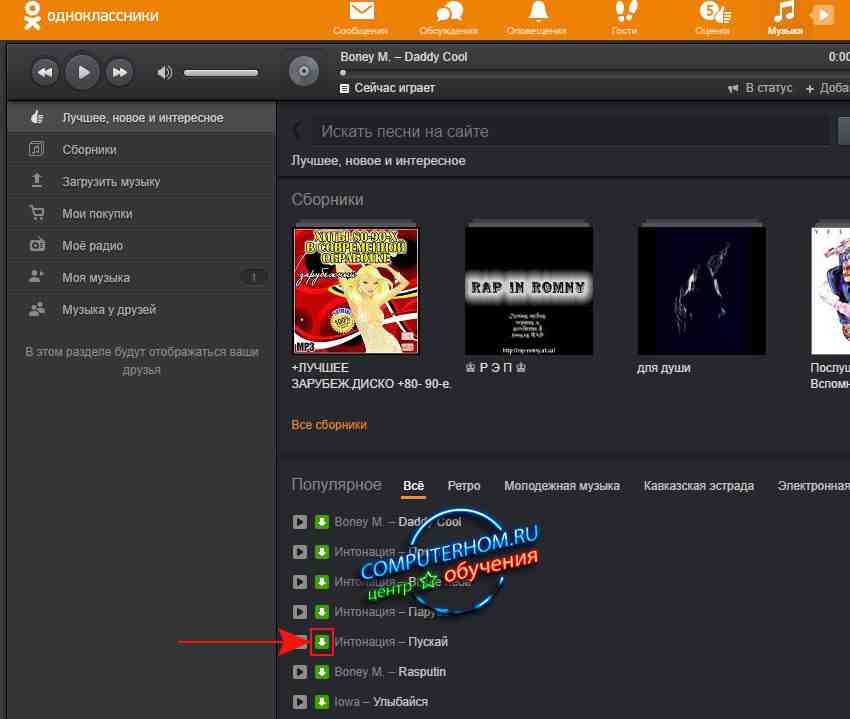
Во-первых, приложения типа LoviMusic изначально расцениваются всеми антивирусами как вредоносные. Во-вторых, некоторые программы просто воруют личные данные пользователей, получая доступ к аккаунту в Одноклассниках, поэтому лучше ограничиться использованием проверенных инструментов.
Несмотря на свое название, это дополнение для Mozilla Firefox отлично справляется с загрузкой как видео, так и музыкальных файлов. После установки дополнения на верхней панели появится его значок.
Запустите нужную вам песню – в значке дополнения появится уведомление о том, что файл можно загрузить. Нажмите на большой плюс, затем выберите пункт «Download» и укажите место для сохранения.
Если вы пользуетесь обозревателем Google Chrome, то ответом на вопрос, как скачивать музыку с Одноклассников на компьютер, для вас станет использование расширения OK Saving audio.
- Откройте настройки обозревателя и перейдите на вкладку «Расширения».
- Нажмите внизу страницы на ссылку «Еще расширения», чтобы перейти в магазин дополнений для Chrome.

- Используя поиск по магазину, найдите расширение OK Saving audio и нажмите «Установить», чтобы добавить его в свой веб-обозреватель.
После добавления расширения и перезапуска браузера в музыкальном проигрывателе в Одноклассниках рядом со всеми песнями появится значок для загрузки. Вам будет достаточно кликнуть по нему, чтобы запустить скачивание нужного аудиофайла.
Рекомендуем к просмотру:
Как скачивать музыку с одноклассников? Это работает!
Вы проводите много времени в одноклассниках, переписываясь со знакомыми, играя в любимые игры, просматривая странички друзей и скорее всего во время этого вы часто слушаете музыку, да, ведь это удобно.Музыка играет на фоне, а вы занимаетесь своими делами.
И я все чаще и чаще стал слышать вопрос, а можно ли скачать музыку напрямую с одноклассников? Ответ очевиден, в наше время можно практически все и в этой статье я расскажу вам, как быстро скачивать музыку с сайта одноклассники.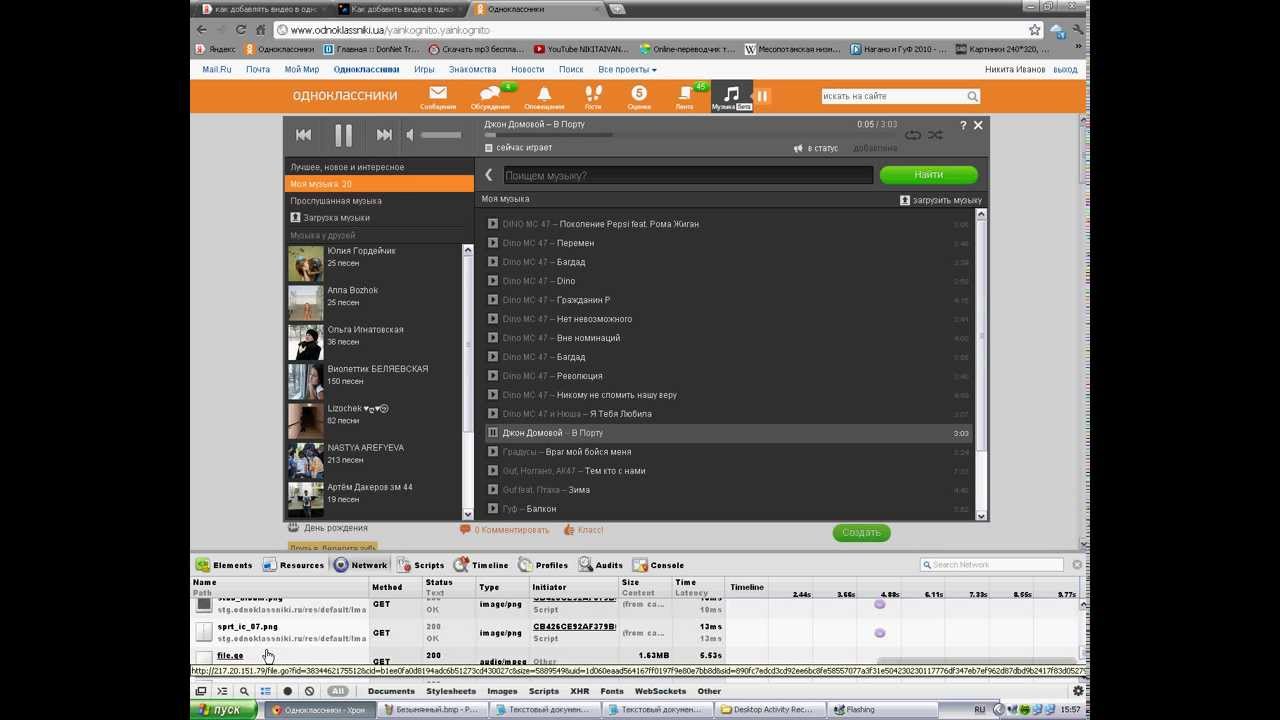
Как скачивать музыку с одноклассников?
Если вы зашли на эту страницу, вас заинтересовала тема скачивания музыки из социальных сетей. Прежде чем приступить к самому рассказу, хочу обезопасить вас на будущее. Ведь не так давно я сам бороздил интернет в поисках лучшего софта(программ), моя цель заключалась в том, чтобы найти самый удобный, безопасный способ скачивания информации из различных соц.сетей.
На тот момент задача оказалась не очень то и простой, при попытке загрузить какую-нибудь супер-программу для скачивания музыки из одноклассников мне встречались вирусы, трояны и очень много другого вредоносного софта.В какой то момент я на все плюнул и просто переписывал или копировал название песен, загружая их со специально предназначенных сайтов и могу сказать, что это было самым безопасным способом в то время.
Возможно вы до сих пор пользуетесь такими методами, ведь они – самые надежные, но к сожалению человек такое ленивое создание, что все в своей жизни хочет упростить до минимума.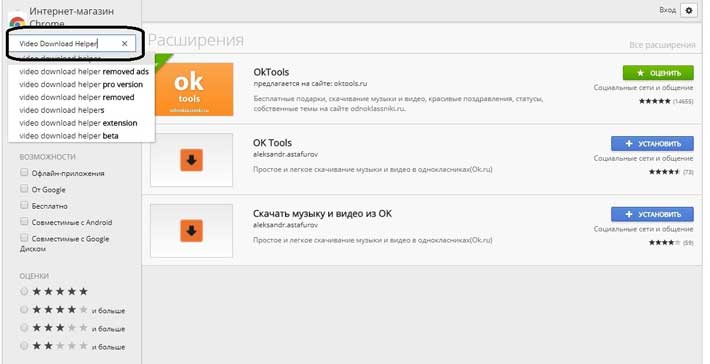 Нам нечего стесняться, мы все хотим сделать свою жизнь хоть на капельку легче, удобнее и скажите вы вот расчувствовался тут, к чему нам все эти слова? Говори по делу! И я могу с уверенностью сказать по делу, что нашел для себя ту самую каплю удобства, причем способ этот уже давно работает просто не все о нем знают. Читаем дальше и уже через минуту вы сами во всем убедитесь.
Нам нечего стесняться, мы все хотим сделать свою жизнь хоть на капельку легче, удобнее и скажите вы вот расчувствовался тут, к чему нам все эти слова? Говори по делу! И я могу с уверенностью сказать по делу, что нашел для себя ту самую каплю удобства, причем способ этот уже давно работает просто не все о нем знают. Читаем дальше и уже через минуту вы сами во всем убедитесь.
Как скачать музыку с одноклассников на компьютер?
Все очень просто друзья, нужно установить полезное расширение на свой браузер и сразу же можно качать любимые треки.
Спросите как это? ДА легко! Скачать SaveFrom помощник по прямой ссылке, бесплатно. Мы должны увидеть перед собой официальный сайт расширения, выглядит он вот так:
Для тех кто искал через поиск, заходим в раздел пользователи и нажимаем кнопку «Скачать»
Те кто перешел по ссылке просто ждем пока нам предложат загрузить программу.
Во время установки советую быть повнимательнее, по умолчанию нам могут установить на компьютер несколько лишних программ, поэтому те кому не нужен «мусор» нажимайте во время установки:
Настройки параметров и оставляем галочку только напротив «установить во все браузеры».
Остальные тоже можно оставить, но тогда будет автоматически установлено еще несколько расширений, какие именно всегда пишут.После того, как мы установили расширение, перезапускаем все браузеры.
Заходим на любимые одноклассники, переходим в раздел музыка, теперь при наведение на любой трек, в конце, где обычно показывают время воспроизведения песни, видим всплывающее окно зеленого цвета.
На всплывающей кнопке мы видим, размер трека и его качество. Нажимаем на всплывающее окно напротив интересующего нас трека.
Вот так просто мы узнали с вами как скачать любую песню с одноклассников всего одним кликом. Согласитесь удобно? По идеи надо закругляться, но это еще не все… У данного расширения есть еще несколько крутых возможностей.
Оно так же в один клик может скачать любую песню с сайта Вконтакте.
Круто? А как вам возможность моментально скачивать видео с Ютуба?
Видео инструкция, как скачать песню из одноклассников
youtube.com/embed/dbvxfrcesGw?rel=0″ frameborder=»0″ allowfullscreen=»»/>
Я думаю программа заметно упростит скачивание музыки и видео с популярных интернет порталов. Полные возможности данного расширения вы всегда можете почитать на официальном сайте. Если статья принесла вам пользу, пожалуйста, поделитесь ей в любой социальной сети, для этого опуститесь немного ниже и нажмите на соответствующую кнопку соц.сети, информация автоматически будет добавлена к вам в ленту.
Если во время изучения появились трудности или информация оказалась не достаточно полной, задавайте свои вопросы в комментариях.
Загрузка…OKTools для скачивания музыки с одноклассников
Встроенный поиск поможет вам найти любой файл. Встроенный проигрыватель покажет вам видео не дожидаясь загрузки. Каталог поможет выбрать из миллона программ, игр, фильмов именно то, что вам необходимо.
| © 2002—2019 SOFTPORTAL Мобильная версия | О проекте | Обратная связь | ЧАВО | Статистика | Политика конфиденциальности SoftPortal™ является зарегистрированной торговой маркой. 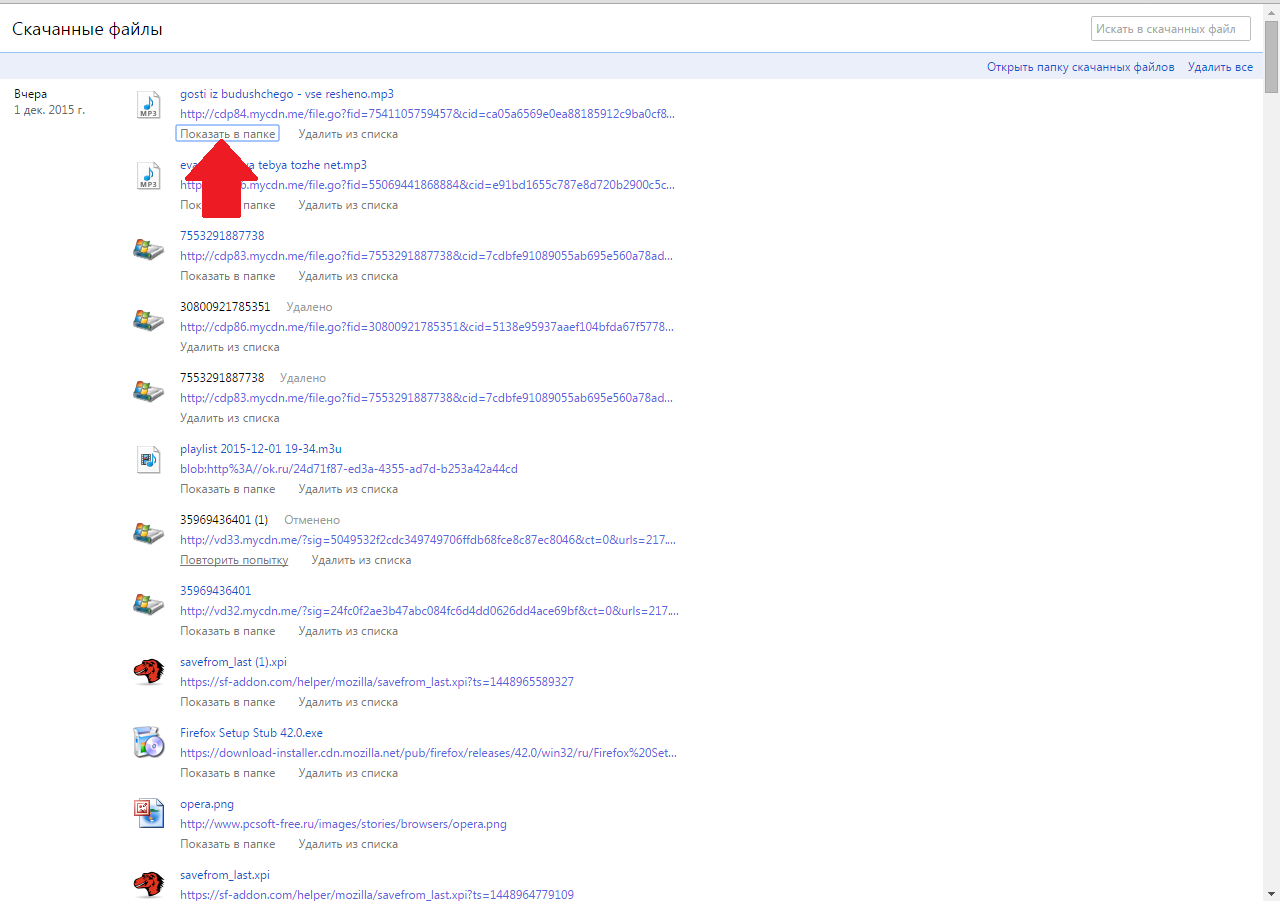 Копирование материалов портала запрещено. Копирование материалов портала запрещено. |
| ||||
| Дизайн сайта — компания Relmax, Inc. |
Мы используем файлы cookies для того, чтобы предоставить вам больше возможностей при использовании нашего сайта
OKTools — скачивание музыки с одноклассников
OKTools — расширение для браузеров, при помощи которого можно будет скачать музыку с одноклассников на свой компьютер. В OKTools можно будет скачать музыку с одноклассников, а также видоизменить свою страницу в социальной сети Одноклассники.ру.
В популярной социальной сети Одноклассники.ру зарегистрировано огромное количество пользователей, которые загружают музыку на свои страницы в одноклассниках. Поэтому вы без труда можете найти свои любимые песни на сайте одноклассники.
По разным причинам, может возникнуть необходимость для скачивания музыки с одноклассников на свой компьютер. Песня, скачанная на компьютер, всегда будет доступна пользователю, невзирая на всякие возможные обстоятельства.
Песня, скачанная на компьютер, всегда будет доступна пользователю, невзирая на всякие возможные обстоятельства.
Расширение OKTools можно будет установить в браузеры Google Chrome, Opera, Mozilla Firefox. Соответственно, OKTools также можно будет установить в другие браузеры, созданные на основе поддерживаемых браузеров: Яндекс.Браузер, Амиго и т. д.
Вы можете найти расширение для установки в браузер, в магазинах соответствующих браузеров, или установить расширение oktools в браузер по ссылке с сайта разработчика.
После установки расширения в браузер, на верхней панели страницы сайта одноклассники, появится новая кнопка «OK». С помощью этой кнопки можно будет производить необходимые действия по настройке профиля пользователя в социальной сети.
Как скачать музыку с одноклассников
После входа во вкладку «Музыка», вы увидите, что после установки расширения OKTools в браузер, там появились новые кнопки.
Большая кнопка «Скачать» позволяет скачать несколько песен, которые находятся в данном списке, или сразу весь плейлист.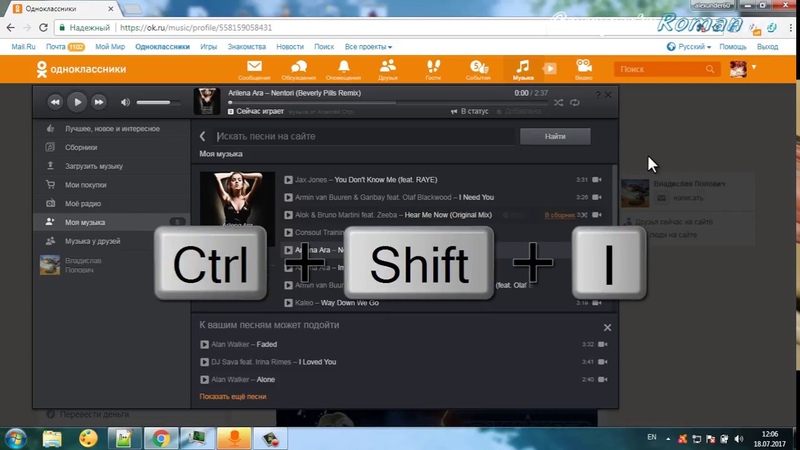 Вам нужно будет выбрать необходимые песни при помощи пункта «Выбрать песни» в специальном меню, которое откроется после подведения курсора мыши к кнопке «Скачать». Далее вы можете сохранить выбранные песни на свой компьютер. Обращаю ваше внимание на то, что это платная функция (Премиум доступ) данного расширения.
Вам нужно будет выбрать необходимые песни при помощи пункта «Выбрать песни» в специальном меню, которое откроется после подведения курсора мыши к кнопке «Скачать». Далее вы можете сохранить выбранные песни на свой компьютер. Обращаю ваше внимание на то, что это платная функция (Премиум доступ) данного расширения.
Для скачивания музыки с одноклассников бесплатно, можно будет использовать кнопки, которые распложены напротив названия конкретной песни. После того, как вы подведете курсор мыши к названию музыкальной композиции, кнопка для скачивания изменит свой цвет, с бледно-зеленого на ярко-зеленый. Напротив названия песни будет отображаться размер файла и его качество (битрейт).
Для запуска процесса скачивания музыки на свой компьютер с одноклассников, нажмите на кнопку «скачать» (ярко-зеленого цвета), которая расположена сразу за кнопкой для воспроизведения музыки.
После этого, песня будет скачана с одноклассников на ваш компьютер. Скачанная музыка будет сохранена в той папке, которой вы используете для сохранения загрузок в своем браузере.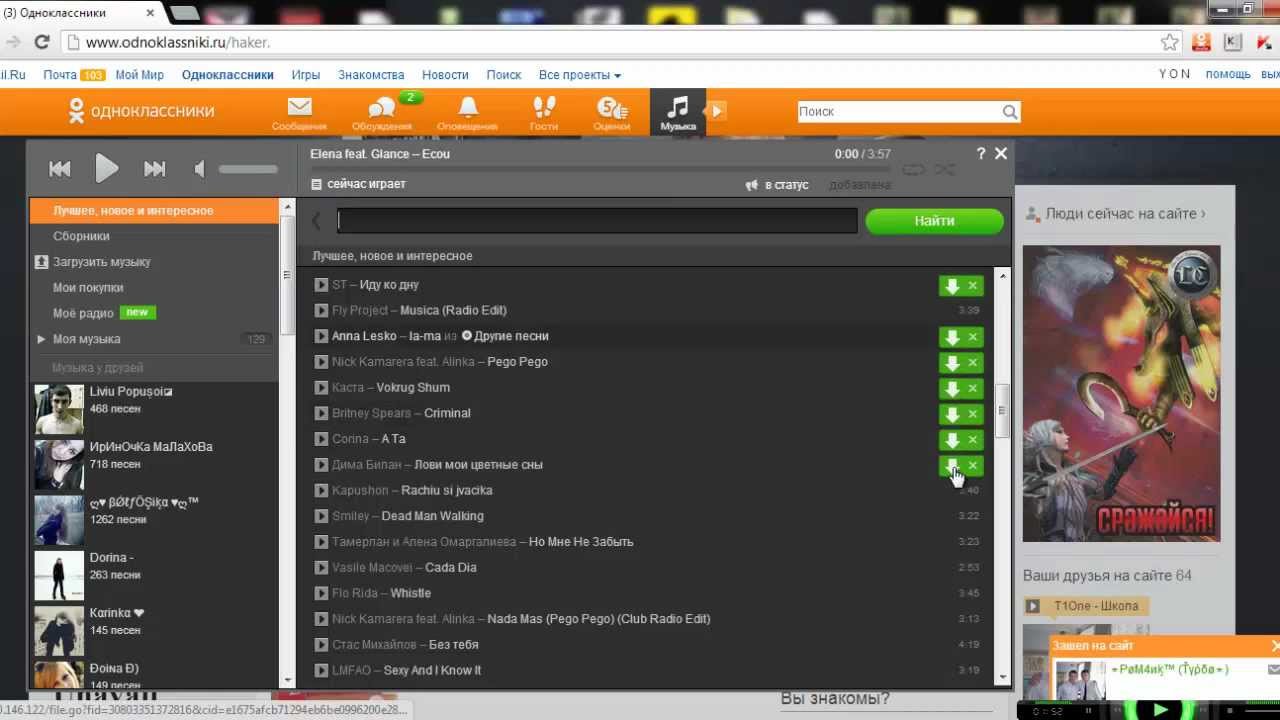
Другие возможности OKTools
С помощью расширения OKTools, вы можете добавить дополнительные возможности на свою страницу в одноклассниках. При помощи расширения можно будет добавлять статусы на свою страницу, выбрать или создать поздравление, установить новую тему на свою страницу, оформить страницу, создать правила для модерации, получать информацию о своем профиле.
Настройки OKTools
В настройки расширения можно будет войти на своей странице на сайте одноклассники через кнопку «ОК», выбрав пункт «Настройки», или через настройки расширения в браузере.
Если вам неинтересны другие возможности данного расширения, то вы можете в настройках оставить включенным, только пункт «Добавлять ссылки на скачивание песен». Для того, чтобы изменения в настройках вступили в силу, перезагрузите страницу одноклассники.ру.
Выводы статьи
С помощью расширения OKTools можно скачать музыку с одноклассников на свой компьютер. В расширении присутствуют функции для управления и визуального изменения своей страницы в одноклассниках.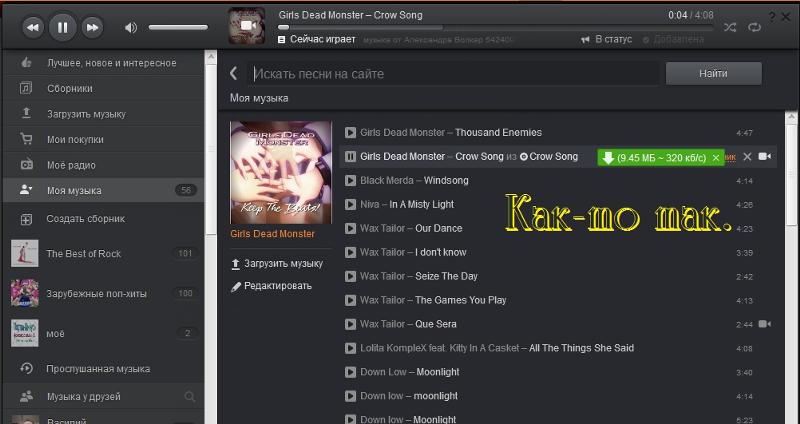
OKTools — скачивание музыки с одноклассников (видео)
Оktools для Одноклассников
Получить дополнительные возможности, удивить друзей уникальными подарками, защитить свою ленту от навязчивой рекламы – все это можно сделать бесплатно и в несколько кликов, установив в браузер расширение Oktools для Одноклассников. Данный плагин способен значительно расширить функционал социальной сети и обеспечить более комфортное общение.
Важно! Расширение для «Одноклассников» доступно для «Яндекс Браузера», «Google Chrome», «Opera», «Mozilla Firefox». Скачивание и установка – бесплатные.
Oktools понятие и применение
Ok tools представляет собой бесплатное браузерное расширение, после которого пользователь получает на «Одноклассниках» новые возможности:
- быстро скачивать аудио, видео, фотографии с помощью специальной кнопок;
- автоматически оценивать фотографии;
- дарить уникальные подарки;
- прикреплять к сообщениям необычные стикеры, поздравления, открытки;
- устанавливать нестандартные темы;
- выбирать статусы из постоянно пополняемой базы;
- произвольно менять оформление сайта;
- мгновенно входить на личную страницу через кнопку на панели браузера;
- блокировать рекламу сайта.

Внимание! Помимо перечисленных бесплатных функций плагин предлагает расширенные возможности на платной основе: отключение рекламы в браузере, скачивание сразу всей музыки с открытой страницы или получение эксклюзивных смайликов.
Как установить расширение
Установить бесплатно плагин можно через магазин расширений браузера или сайт разработчика. Последний вариант удобнее и выглядит следующим образом:
- Ввести в поисковой строке адрес сайта «http://oktools.ru/».
- Кликнуть на желтую кнопку «Установить Ok tools», находящуюся в правом верхнем углу страницы.
- Дождаться загрузки магазина приложений.
- Нажать на «Добавить» или «Установить».
- Скачать расширение.
- Согласиться на его установку в браузер.
- Перезапустить браузер.
Процедура завершена, можно приступать к практическому использованию.
Как пользоваться и удалить
Успешно скаченное расширение ок тулс не вызовет сложностей в использовании.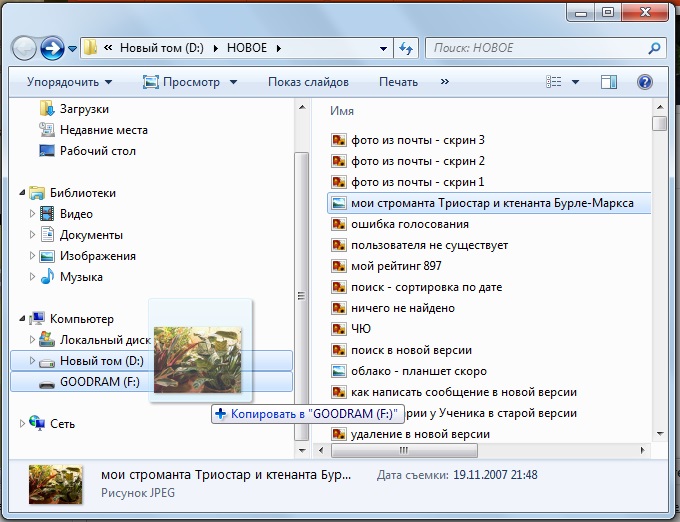 Применить некоторые возможности можно с помощью следующих инструкций:
Применить некоторые возможности можно с помощью следующих инструкций:
- скачать музыку через автоматически появляющийся значок зеленой стрелочки рядом с композицией, видео – через кнопку «Скачать»;
- отправить бесплатный стикер, подарок или поздравление, нажав на соответствующий символ в текстовом поле рядом со стандартными смайликами и выбрав понравившееся изображение;
- быстро перейти в «Одноклассники» – нажав соответствующий логотип в правом верхнем углу страницы.
Изменение внешнего вида страницы на ок.ру, поиск и установка тем, статус и другие функции доступны после открытия расширения. Так, чтобы убрать рекламу с сайта необходимо выбрать раздел «Оформление» и опцию «НЕ показывать рекламу в ленте».
Важно! Инструкция, как удалить oktools с Одноклассников, не отличается от удаления любого браузерного приложения: достаточно зайти в магазин расширений, найти удаляемый объект и кликнуть на изображение мусорной корзины.
Без регистрации на сторонних ресурсах, лишних усилий и траты денег можно в несколько кликов облегчить пребывание на «Одноклассниках». Использование расширения позволит быстро скачивать медиафайлы, радовать близких людей эксклюзивными подарками, менять оформление ресурса и многое другое.
Использование расширения позволит быстро скачивать медиафайлы, радовать близких людей эксклюзивными подарками, менять оформление ресурса и многое другое.
detector
Как скачивать музыку и видео в Одноклассниках 2020 – Лайфхакер
Чтобы времяпровождение в социальных сетях было интереснее, существует множество различных приложений, групп, игр, функций для просмотра и скачивания музыки и видеоклипов.
Одноклассники – конечно, не исключение. Здесь вы действительно можете разнообразить свой досуг. Администрация социальной сети Одноклассники позаботилась о том, чтобы загружать музыку, видео, фильмы было настолько просто, что справиться с этим может даже самый неопытный пользователь сети интернет.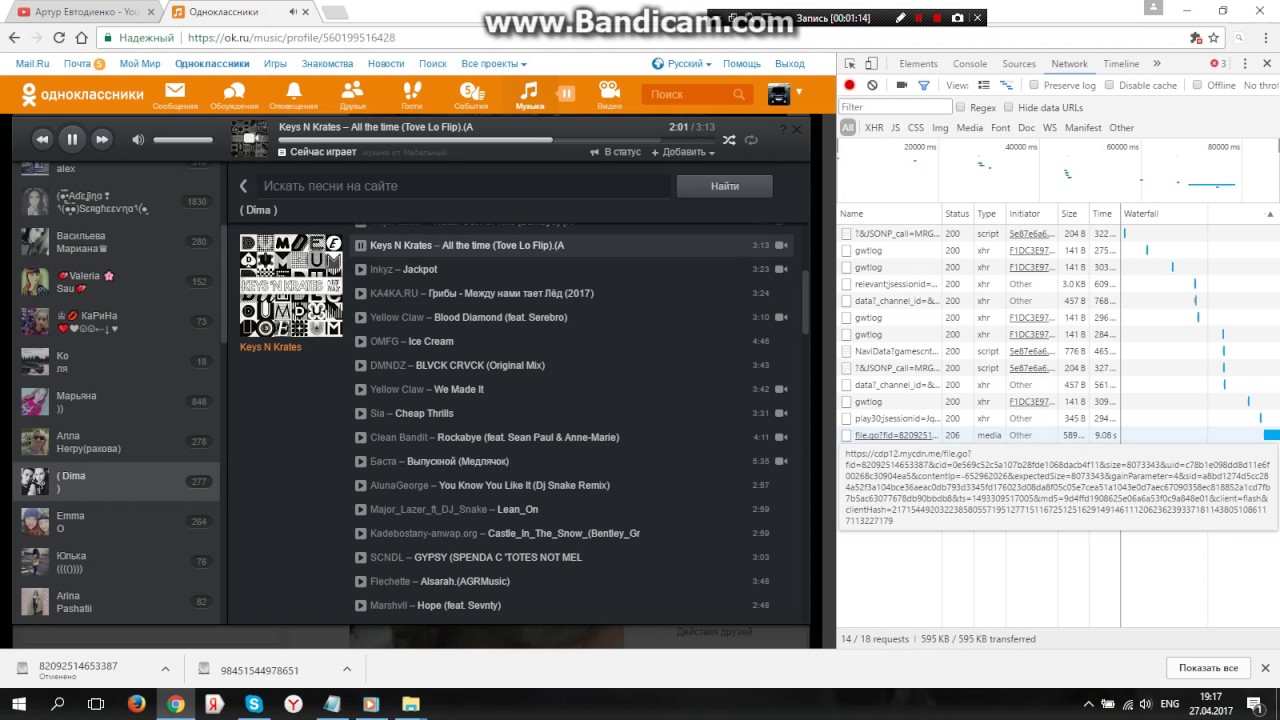
Однако если вы еще не знаете, как скачать музыку в Одноклассниках, рассмотрим пошагово эту несложную процедуру.
Содержание
- 1 Как скачать музыку в Одноклассниках
- 2 Как скачать видео в Одноклассниках
Как скачать музыку в Одноклассниках
В верхнем поле своей страницы в Одноклассниках есть раздел «Музыка» с иконкой в виде нот.
Нажав на эту иконку, перед вами появится окно, в котором вы увидите список самых популярных музыкальных композиций.
В этом же окне вы увидите сборники популярной музыки, также вам будут доступны композиции со страниц ваших друзей в Одноклассниках. Если вы желаете добавить к себе на страницу или послушать определенную композицию, которую вы пока не увидели, существует поиск песен на сайте. Для этого в строке поиска в этом же окне вам нужно будет ввести название песни или исполнителя.
Чтобы добавить ту или иную музыкальную запись к себе на страницу в Одноклассниках, нужно нажать на опцию «Добавить» в этом же окне.
Еще один способ – скачать и установить специальное расширение к себе на компьютер. Такая программа, а называется она SafeFrom.net, является бесплатной и поможет вам легко скачивать музыку в Одноклассниках и сохранять ее на компьютере или на переносном носителе информации.
Скачивается она довольно просто. Для этого необходимо в одном из многочисленных поисковиков ввести название расширения «SafeFrom.net». Затем пользуясь подсказками устанавливаем программу.
После установки в разделе «Музыка» в Вашем профиле в одноклассниках под названием проигрываемой музыки появится зеленая стрелочка, нажав на которую, вы сможете скачать понравившеюся вам песню.
Таким образом, вы сможете слушать, скачивать, добавлять к себе на страницу самые различные музыкальные композиции.
Как скачать видео в Одноклассниках
Как уже упоминалось выше, в Одноклассниках вы можете не только читать новости, но и смотреть видео и фильмы. Поиск и просмотр видео в Одноклассниках принципиально ничем не отличается от поиска и загрузки музыки.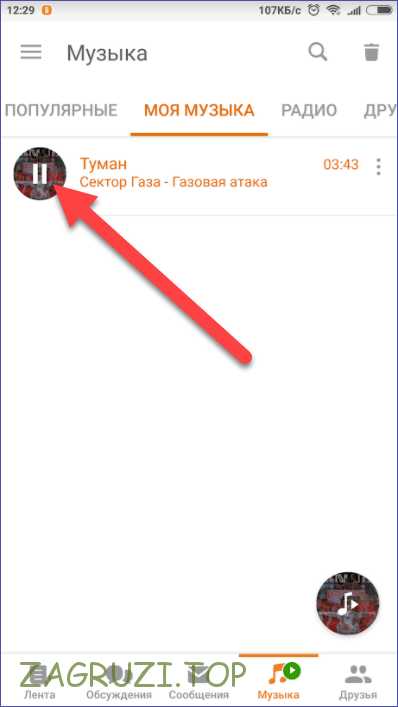 В верхнем поле своего аккаунта находим раздел «Видео».
В верхнем поле своего аккаунта находим раздел «Видео».
Нажав на данную иконку, перед вами также появится окно, в котором вы увидите самые различные видеозаписи, начиная от коротких видеороликов, заканчивая полнометражными фильмами. Также существует трансляция в прямом эфире.
Существует здесь и услуга поиска видео на сайте, где с помощью названия или главных героев видео вы сможете найти определенную запись.
Для того, чтобы видео было отображено на вашей странице в Одноклассниках, нужно нажать «Добавить». Для этого сначала начинаем воспроизведение видео. В нижней части видеозаписи вы увидите опцию «Добавить видео к себе», нажав на которую, вы сохраните видео в своем профиле.
Для того, чтобы скачать то или иное видео на свой компьютер или телефон, необходимо прибегнуть некоторым хитростям.
Заходим в раздел «Видео на вашей странице в Одноклассниках.
В строке поиска браузера возле названия сайта прописываем «m.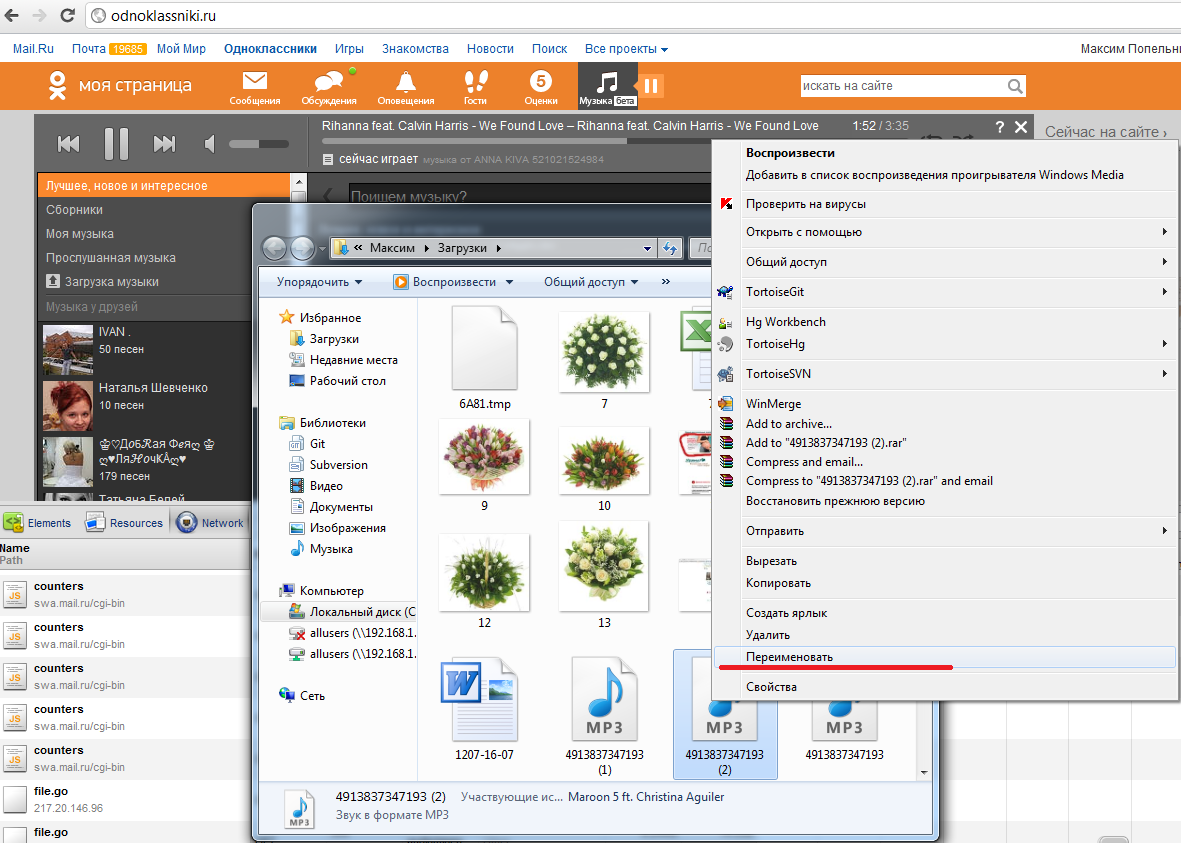 » нажимаем «ENTER».
» нажимаем «ENTER».
Мы переходим на мобильную версию сайта. Тут совсем все просто. Кликаем на понравившееся видео и ставим его на паузу.
Затем кликаем правой клавишею мыши на само видео и в открывшемся окне выбираем «Сохранить видео как».
Затем выбираете папку, в которую хотите сохранить видео и нажимаете «сохранить».
Далее заходим в папку, которую вы сохранили видео. Вы видите что расширение не опознается.
Далее делаем следующее. Кликаем на иконку неопознанного файла правой кнопкой мыши и выбираем раздел «переименовать».
Далее после названия видео прописываем «.mp4».
Мы видим, что файл приобретает привычный для Вас вид.
Теперь можете наслаждаться просмотром любимых видео, даже при отсутствии интернета.
Как скачивать видео с Вконтакте, Ютуб, Facebook, Инстаграм, Одноклассников на компьютер: лучшие бесплатные сервисы
С помощью данных сервисов можно скачивать видео на компьютер с различных ресурсов, таких как «ВКонтакте», Ютуб, Инстаграм, Фейсбук и пр.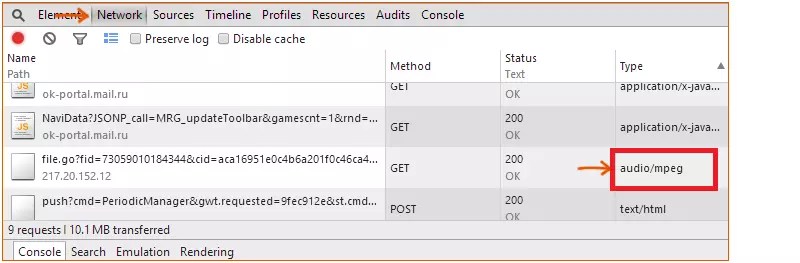 , не используя дополнительные программы.
, не используя дополнительные программы.
♥ ПО ТЕМЕ: Фоторедактор онлайн бесплатно: 5 сервисов для быстрого редактирования фото online.
Как скачивать видео с Ютуба, Вконтакте, Facebook, Twitter и т.д.
Все ресурсы работают по схожему принципу. Для того чтобы загрузить ролик, необходимо вставить ссылку на видео, выбрать нужный формат и нажать «Скачать».
Ограничения iOS не позволяют скачивать ролики с помощью данного метода, однако он работает на компьютерах и Android-устройствах. Единственным исключением является Video Grabber, который не адаптирован для работы на мобильных устройствах.
♥ ПО ТЕМЕ: Как скачать видео из ВК (ВКонтакте) на iPhone или iPad и смотреть без Интернета.
Поддержка сайтов: «Одноклассники», Twitter, YouTube, Facebook, Apple.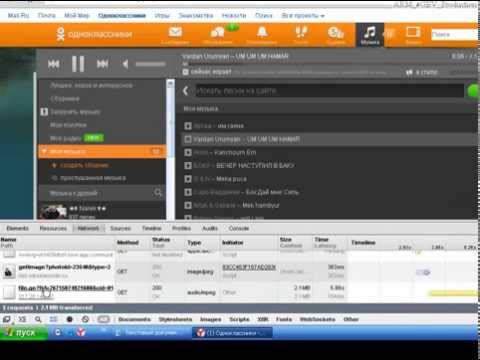 com, «ВКонтакте», Vimeo и еще порядка 100 ресурсов.
com, «ВКонтакте», Vimeo и еще порядка 100 ресурсов.
Сервис позволяет выбрать разрешение, а также конвертировать видео в форматы MP4, 3GP и WEBM, MP3 и M4A.
Поддержка сайтов: Facebook, Coub, RuTube, Smotri, Vimeo, Twitter и еще порядка 25 ресурсов.
В данном сервисе можно выбирать разрешение.
♥ ПО ТЕМЕ: Спидтест, или как проверить скорость интернета на iPhone, iPad и любом компьютере: 5 лучших сервисов.
Поддержка сайтов: YouTube, Mail.Ru, yandex.video, «Одноклассники» (при наличии расширения), Facebook, Vimeo, Dailymotion, LiveJournal, Smotri и еще порядка 20 ресурсов.
Сервис позволяет выбрать разрешение, а также конвертировать видео в форматы MP4 и 3GP. Для скачивания видео в высоком качестве и извлечения из роликов музыки в формате MP3 необходимо установить программу-загрузчик.
♥ ПО ТЕМЕ: Одноразовый (временный) почтовый ящик e-mail: лучшие сервисы для создания самоудаляющейся электронной почты.

Поддержка сайтов: «ВКонтакте», Ютуб, Dailymotion, Facebook, Vimeo, Twitter и еще множество других ресурсов.
Сервис позволяет выбрать разрешение, а также конвертировать видео в форматы MP4, 3GP и WEBM.
♥ ПО ТЕМЕ: 17 скрытых возможностей Вконтакте, о которых вы могли не знать.
Поддержка сайтов: YouTube, Instagram, Facebook, Vimeo и т.д.
Сервис позволяет выбрать разрешение, а также конвертировать видео в форматы MP4, 3GP и WEBM.
♥ ПО ТЕМЕ: Как скачать видео на iPhone или iPad и смотреть без Интернета — 5 способов.
Поддержка сайтов: Instagram, YouTube, Facebook, Twitter и пр.
Сервис позволяет выбрать разрешение, а также конвертировать видео в форматы MP4, 3GP, WEBM и MP3.
♥ ПО ТЕМЕ: 20 полезных сервисов Google, о которых вы могли не знать.

Поддержка сайтов: Dailymotion, YouTube, Facebook, Vimeo и пр.
Сервис позволяет выбрать разрешение и извлекать аудиодорожку.
Смотрите также:
Как с одноклассников скачивать музыку
Как скачать музыку с одноклассников на компьютер. Все способы загрузки mp3 песен
В социальной сети одноклассники можно найти множество различной музыки. Кроме того, эти файл без вирусных программ, в отличие от подозрительных сайтов. Но в ОК нет встроенной опции скачивания музыкальных файлов. Однако существует несколько проверенных способов, которые рассмотрим в то статье. Вы можете воспользоваться как ручными способами, так и автоматическими с использованием специальных программ и приложений.
Не рекомендуется использовать подозрительные программы или сервисы, которые предлагают возможность скачивания музыкальных файлов на ПК.
Как скачать музыку с одноклассников – возможные варианты скачивания mp3 песен из ОК
Так как в социальной сети нет специальной кнопки для скачивания музыка на компьютер, то можно воспользоваться различными способами, которые являются абсолютно бесплатными.
Существует вариант использования возможностей браузера. Этот способ не всем понравится, так как нужно будет воспользоваться кодом странички с музыкальным файлом.
Также есть множество расширений и приложений для разных браузеров. Поэтому у пользователей не возникнет сложностей с решением задачи. При необходимости можно скачать специальные программы, которые позволяют сохранить музыку на свой ПК.
Ниже будут подробно описаны действующие способы.
Важно отметить, что со временем некоторые методы могут не работать, но обязательно появятся новые варианты.
Ручной способ скачивания музыки на компьютер из одноклассников
Для начала нужно зайти в соответствующий раздел на главной страничке.
В результате чего откроется список популярных хитов, а также есть возможность воспользоваться внутренним поиском любимой песни. Ее можно прослушать, а также добавить к своему списку. Но никаких кнопок для скачивания на компьютер вы не найдете.
После того, как будет выбрана песня, нужно найти ссылку на нее.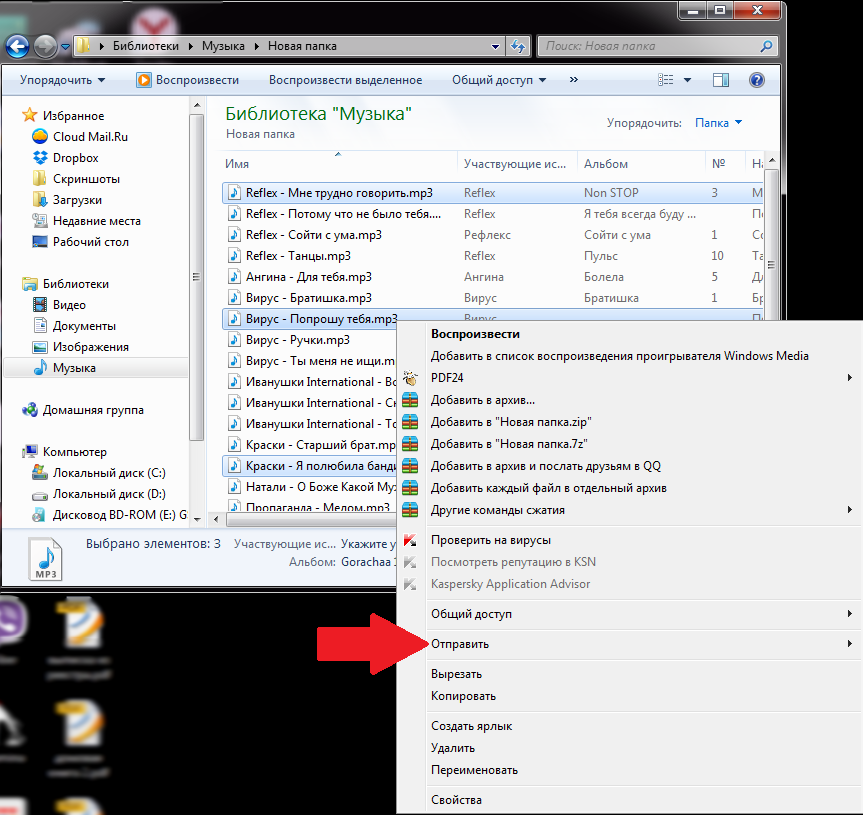 Для этого по пустому месту на страничке кликнуть правой кнопкой мыши. В результате чего, всплывет окошко, где необходимо выбрать «Посмотреть код». Этот раздел может иметь другое название, в зависимости от браузера.
Для этого по пустому месту на страничке кликнуть правой кнопкой мыши. В результате чего, всплывет окошко, где необходимо выбрать «Посмотреть код». Этот раздел может иметь другое название, в зависимости от браузера.
Внизу всплывет небольшое окно, где нужно выбрать вкладку под названием «Network».
После того, как вы нажмете на воспроизведение музыки, то в нижнем диалоговом окне появится новый файл media.
Кликнуть по этому файлу правой кнопкой мыши, и из меню выбрать пункт «Open link in new tab», чтобы ссылка открылась в новой вкладке.
В результате чего, файл будет автоматически загружен на ваш компьютер.
В моем случае, файл имеет неизвестное расширение, поэтому в конце названия нужно добавить .mp3. В результате чего, его можно будет прослушивать в любое время через любимый плеер, а также скачать на флешку или телефон.
Для хранения загруженных медиа файлов рекомендуется создать отдельную папку.
Также, эту инструкцию можно посмотреть в видео варианте ниже.
Еще 1 вариант скачать музыку с одноклассников бесплатно без программ
Предыдущий способ хоть и является бесплатным, но не очень удобен, кроме того, не все пользователи сети Интернет, смогут разобраться с ним. Поэтому предлагаю вашему вниманию, наверное, самый простой вариант сохранения музыкального файла на свой компьютер.
Воспользуемся бесплатным сервисом Savefrom.net, который позволяет скачивать не только музыку с ОК, но и видео. С сайта достаточно просто скачать помощник.
В результате чего, напротив проигрываемой песни появится новая кнопка скачивания файла.
Я считаю, что такой вариант намного проще предыдущего. Теперь вы в любой момент можете сохранить на ПК понравившийся медиа файл.
Программы (приложения) для скачивания музыки с одноклассников
Для сохранения музыкальных файлов на ПК можно воспользоваться различными расширениями и приложениями для современных браузеров. Однако со временем они могут перестать работать. Ниже рассмотрим варианты, которые на сегодняшний день являются рабочими.
Однако со временем они могут перестать работать. Ниже рассмотрим варианты, которые на сегодняшний день являются рабочими.
В первую очередь я хотел бы рассмотреть такое расширение как OkTools. Благодаря ему, в социальной сети появляется множество функций, которые будут полезны пользователям. Для его установки необходимо ввести в адресную строку: https://chrome.google.com/webstore/detail/oktools/jicldjademmddamblmdllfneeaeeclik?hl=ru. И кликнуть по кнопке «Установить».
В результате чего, рядом с кнопкой проигрывания появится новая, благодаря которой, можно будет скачать трек. Кроме того, появляются новые функции, одной из них является сохранение сразу нескольких музыкальных дорожек.
Похожим расширением является Skyload, но оно не работает в браузере Мозила. Для установки нужно перейти по следующей ссылке: https://chrome.google.com/webstore/category/extensions?hl=ru и в поиске ввести название приложения.
После чего, в разделе «Музыка» напротив песен появится новая кнопка.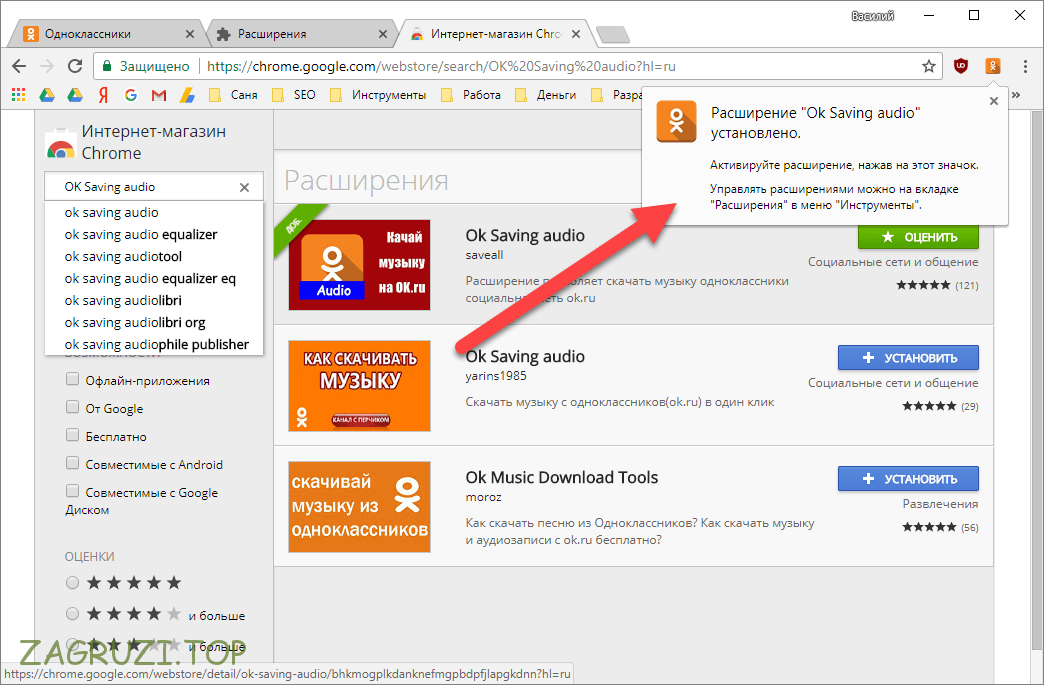
Следующее расширение предназначено исключительно для браузера Мозила — Video Download Helper. Чтобы его установить необходимо зайти в дополнения и в поиске указать название приложения.
В результате чего, на панели браузера появится новый ярлык. После запуска трека, нужно кликнуть по нему, и нажать на кнопку скачивания.
На этом я закончил обзор эффективных методов скачивания музыки из социальной сети ОК. На данный момент они являются действенными, но в скором времени могут перестать работать.
А какими способами пользуетесь вы? Напишите в комментариях.
Как скачать музыку с одноклассников
Cоц сети набирают все большую популярность. Все больше и больше людей регистрируются в одноклассниках, соответственно появляется все больше сервисов, к примеру таких как прослушивание музыки. Многие пользователи прослушивая музыку в одноклассниках хотят скачать ее себе на компьютер. а как это сделать не знают. И начинают искать в интернете и устанавливать различные программы для скачивания музыки, которые зачастую содержат вирусы трояны блокирующие доступ к сайтам социальных сетей или ворующие пароли от Ваших страничек.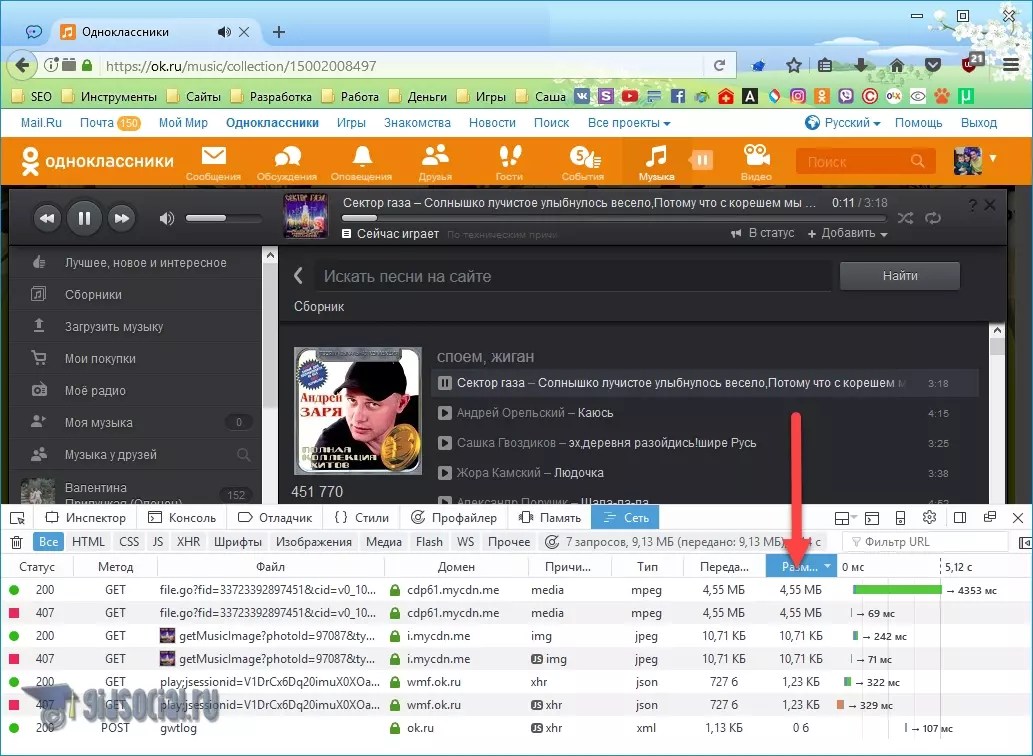
Одноклассники всячески блокируют скачку, но есть способ скачать музыку с одноклассников, не прибегая к помощи всяких сомнительных программ или еще каких нибудь специальных плагинов или приложений. В этой статье я хочу поделиться с Вами как скачать музыку с портала одноклассники с помощью браузера Google Chrome, наверняка он у Вас уже установлен. Кстати этот способ закачки музыки подходит для набирающего популярность браузера Yandex, а также для новой версии Opera 15. Если у Вас не установлен Google Chrome, в чем я очень сомневаюсь, так как он самый популярный браузер на сегодняшний день. Кстати что в нем хорошего для меня не очень понятно. Ну да ладно. это дело для каждого сугубо личное. Итак, если он у Вас не установлен, то заходите на официальный сайт Google.ru, в поиске набираете слово «Chrome» находите, скачиваете, устанавливаете.
Чтоб скачать музыку, открываем наш браузер. Для начала нам нужно настроить папку куда будет скачиваться музыка. Я заранее создал папку Музыка на своем компьютере на диске Е.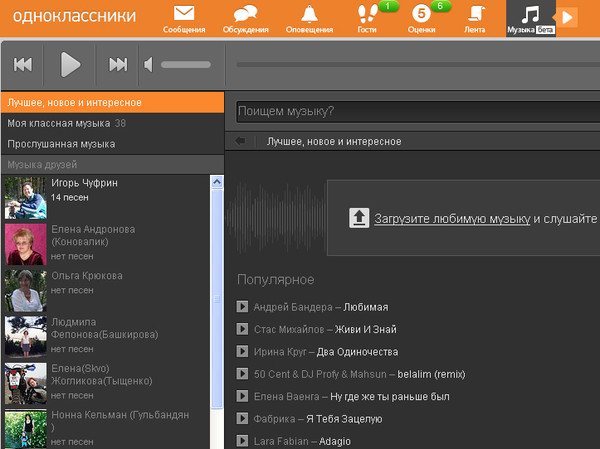 Можете создать папку где угодно на своем компьютере. Смотрим в верхний правый угол Хрома, находим квадратик с полосками и нажимаем на него.
Можете создать папку где угодно на своем компьютере. Смотрим в верхний правый угол Хрома, находим квадратик с полосками и нажимаем на него.
Открывается диалоговое окно, где нужно выбрать строчку «Настройки»
Нажав на настройки попадаем в окно настроек. Слева выбираем «Настройки». Справа идем в самый низ, находим синюю строчку «Показать дополнительные настройки», жмем на нее и пролистав немного вниз находим «Загрузки», где и прописана папка для скачивания — «Расположение загружаемых файлов». Нажимаем кнопку «Изменить».
В открывшемся окне находим ранее созданную папку для скачивания с одноклассников, выделяем ее и нажимаем кнопку «Ok»
Итак папка для скачивания музыки выбрана, теперь все загрузки с одноклассников, да и в прочем все скачки с браузера Хром будут сохраняться в эту папку.
Закрываем вкладку настроек
Заходим на нашу страничку одноклассников в раздел музыки. Щелкаем правой кнопкой мыши по пустому полю, как показано на картинке, Тем самым вызывая диалоговое окно
В появившемся окне нажимаем на нижнюю строчку «Просмотр кода элемента»
Внизу должно всплыть вот такое окошко. Как показано на картинке ниже, выбираем вкладку «Network»
Как показано на картинке ниже, выбираем вкладку «Network»
Чтоб получилось, вот так
Теперь выбираем песню, которую мы хотим скачать на компьютер, и нажимаем значок «Play», чтобы она начала играть
Итак, песня заиграла, теперь нужно найти ссылку на эту песню. Для этого в столбце «Type» пролистываем и находим значение «audio/mpeg», это и есть музыкальный файл, потом напротив этого значения находим ссылку на песню, в общем как показано на рисунке и жмем на нее правой кнопкой мышки
В открывшемся окне выбираем строчку «Open link in new tab», что переводиться как — открыть ссылку в новой вкладке. (Что собственно происходит в этот момент? Мы вычислили ссылку на песню, и открываем ее в новом окне. После чего браузер начнет скачивать эту музыку в заранее настроенную нами папку)
После нажатия пошла загрузка музыкального файла. После загрузки смотрим в левый нижний угол браузера и видим что файл с одноклассников скачался. Можно просто щелкнуть по нему мышкой и открыть.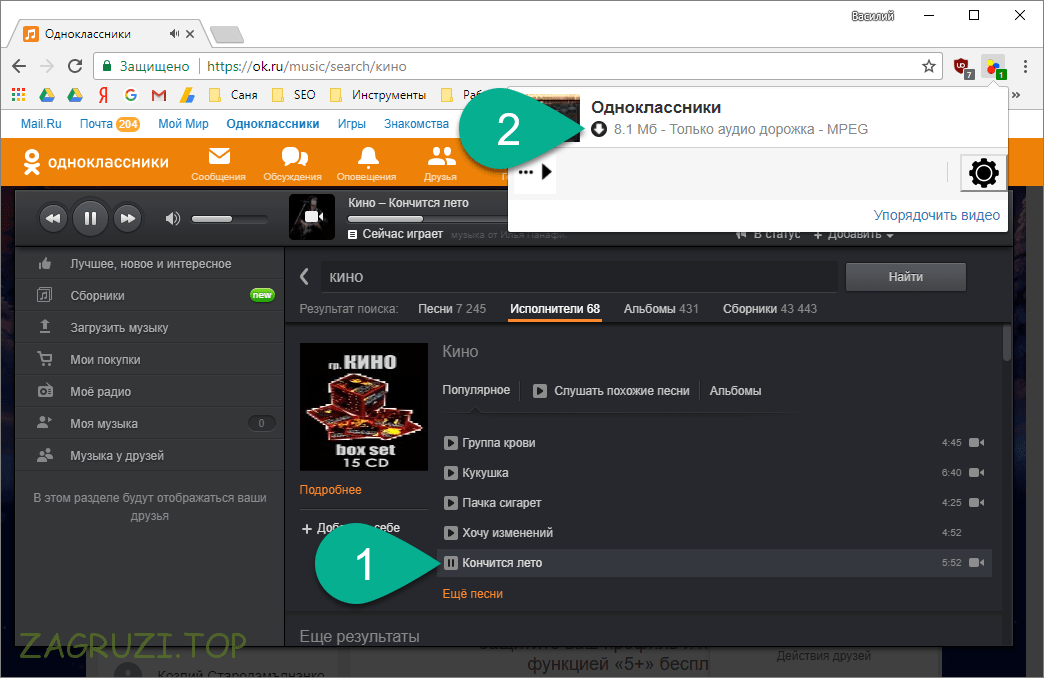 Но нам надо еще переименовать его.
Но нам надо еще переименовать его.
Для этого в компьютере открываем прежде настроенную папку и видим наш файл. Чтоб его переименовать, нажимаем на нем правой кнопкой мыши и в открывшемся окне выбираем переименовать, называем его названием песни и радуемся.
Вот так просто можно бесплатно скачать музыку.
Метки музыка, одноклассники, социальные сети. Закладка постоянная ссылка.
Как скачать музыку с одноклассников
Cоц сети набирают все большую популярность. Все больше и больше людей регистрируются в одноклассниках, соответственно появляется все больше сервисов, к примеру таких как прослушивание музыки. Многие пользователи прослушивая музыку в одноклассниках хотят скачать ее себе на компьютер. а как это сделать не знают. И начинают искать в интернете и устанавливать различные программы для скачивания музыки, которые зачастую содержат вирусы трояны блокирующие доступ к сайтам социальных сетей или ворующие пароли от Ваших страничек.
Одноклассники всячески блокируют скачку, но есть способ скачать музыку с одноклассников, не прибегая к помощи всяких сомнительных программ или еще каких нибудь специальных плагинов или приложений.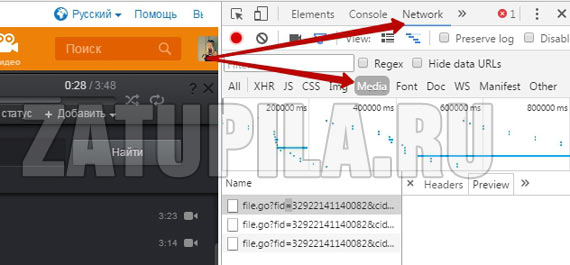 В этой статье я хочу поделиться с Вами как скачать музыку с портала одноклассники с помощью браузера Google Chrome, наверняка он у Вас уже установлен. Кстати этот способ закачки музыки подходит для набирающего популярность браузера Yandex, а также для новой версии Opera 15. Если у Вас не установлен Google Chrome, в чем я очень сомневаюсь, так как он самый популярный браузер на сегодняшний день. Кстати что в нем хорошего для меня не очень понятно. Ну да ладно. это дело для каждого сугубо личное. Итак, если он у Вас не установлен, то заходите на официальный сайт Google.ru, в поиске набираете слово «Chrome» находите, скачиваете, устанавливаете.
В этой статье я хочу поделиться с Вами как скачать музыку с портала одноклассники с помощью браузера Google Chrome, наверняка он у Вас уже установлен. Кстати этот способ закачки музыки подходит для набирающего популярность браузера Yandex, а также для новой версии Opera 15. Если у Вас не установлен Google Chrome, в чем я очень сомневаюсь, так как он самый популярный браузер на сегодняшний день. Кстати что в нем хорошего для меня не очень понятно. Ну да ладно. это дело для каждого сугубо личное. Итак, если он у Вас не установлен, то заходите на официальный сайт Google.ru, в поиске набираете слово «Chrome» находите, скачиваете, устанавливаете.
Чтоб скачать музыку, открываем наш браузер. Для начала нам нужно настроить папку куда будет скачиваться музыка. Я заранее создал папку Музыка на своем компьютере на диске Е. Можете создать папку где угодно на своем компьютере. Смотрим в верхний правый угол Хрома, находим квадратик с полосками и нажимаем на него.
Открывается диалоговое окно, где нужно выбрать строчку «Настройки»
Нажав на настройки попадаем в окно настроек. Слева выбираем «Настройки». Справа идем в самый низ, находим синюю строчку «Показать дополнительные настройки», жмем на нее и пролистав немного вниз находим «Загрузки», где и прописана папка для скачивания — «Расположение загружаемых файлов». Нажимаем кнопку «Изменить».
Слева выбираем «Настройки». Справа идем в самый низ, находим синюю строчку «Показать дополнительные настройки», жмем на нее и пролистав немного вниз находим «Загрузки», где и прописана папка для скачивания — «Расположение загружаемых файлов». Нажимаем кнопку «Изменить».
В открывшемся окне находим ранее созданную папку для скачивания с одноклассников, выделяем ее и нажимаем кнопку «Ok»
Итак папка для скачивания музыки выбрана, теперь все загрузки с одноклассников, да и в прочем все скачки с браузера Хром будут сохраняться в эту папку.
Закрываем вкладку настроек
Заходим на нашу страничку одноклассников в раздел музыки. Щелкаем правой кнопкой мыши по пустому полю, как показано на картинке, Тем самым вызывая диалоговое окно
В появившемся окне нажимаем на нижнюю строчку «Просмотр кода элемента»
Внизу должно всплыть вот такое окошко. Как показано на картинке ниже, выбираем вкладку «Network»
Чтоб получилось, вот так
Теперь выбираем песню, которую мы хотим скачать на компьютер, и нажимаем значок «Play», чтобы она начала играть
Итак, песня заиграла, теперь нужно найти ссылку на эту песню.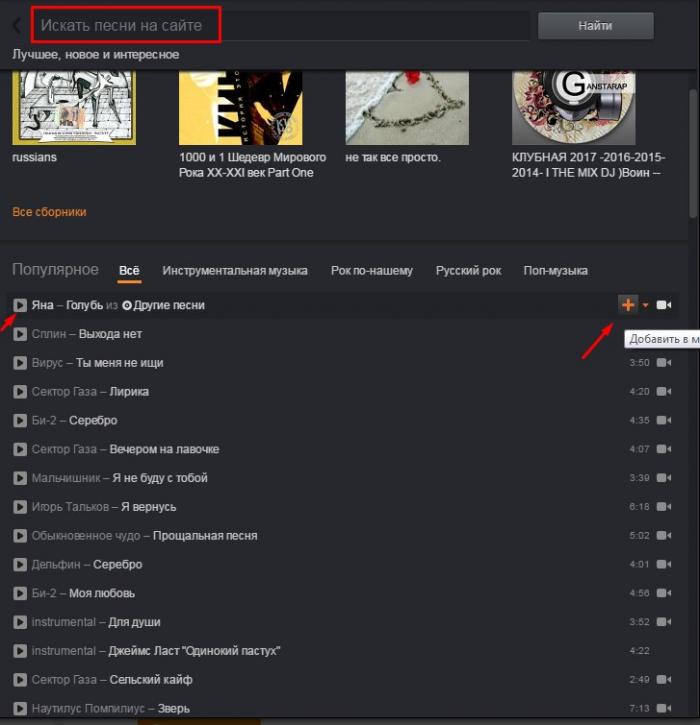 Для этого в столбце «Type» пролистываем и находим значение «audio/mpeg», это и есть музыкальный файл, потом напротив этого значения находим ссылку на песню, в общем как показано на рисунке и жмем на нее правой кнопкой мышки
Для этого в столбце «Type» пролистываем и находим значение «audio/mpeg», это и есть музыкальный файл, потом напротив этого значения находим ссылку на песню, в общем как показано на рисунке и жмем на нее правой кнопкой мышки
В открывшемся окне выбираем строчку «Open link in new tab», что переводиться как — открыть ссылку в новой вкладке. (Что собственно происходит в этот момент? Мы вычислили ссылку на песню, и открываем ее в новом окне. После чего браузер начнет скачивать эту музыку в заранее настроенную нами папку)
После нажатия пошла загрузка музыкального файла. После загрузки смотрим в левый нижний угол браузера и видим что файл с одноклассников скачался. Можно просто щелкнуть по нему мышкой и открыть. Но нам надо еще переименовать его.
Для этого в компьютере открываем прежде настроенную папку и видим наш файл. Чтоб его переименовать, нажимаем на нем правой кнопкой мыши и в открывшемся окне выбираем переименовать, называем его названием песни и радуемся.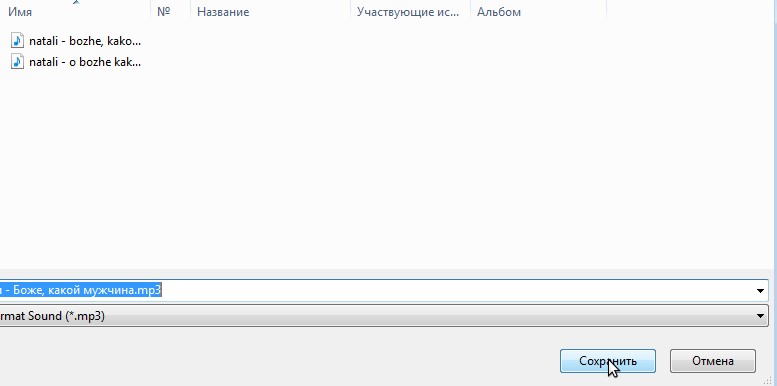
Вот так просто можно бесплатно скачать музыку.
Метки музыка, одноклассники, социальные сети. Закладка постоянная ссылка.
Бесплатные программы для скачивания музыки в одноклассниках
В этой статье будут рассмотрены 3 лучшие бесплатные программы для скачивания музыки в одноклассниках, с помощью которых можно наслаждаться любимой музыкой не имея доступа к интернету. Для многих современных людей социальные сети являются не только средством общения, но и удобным инструментом для прослушивания онлайн музыки, именно поэтому, программы для скачивания музыки с социальных сетей на сегодняшний день имеют большую популярность.
SaveFromNet
SaveFromNet – это не совсем программа для скачивания музыки с одноклассников, а плагин, который можно буквально в несколько кликов установить на все популярные интернет-браузеры. По нашему мнению, этот плагин является самым быстрым и удобным средством для скачивания музыки с одноклассников. Кроме музыки, это расширение способно скачивать файлы практически со всех популярных социальных сетей и видеохостингов.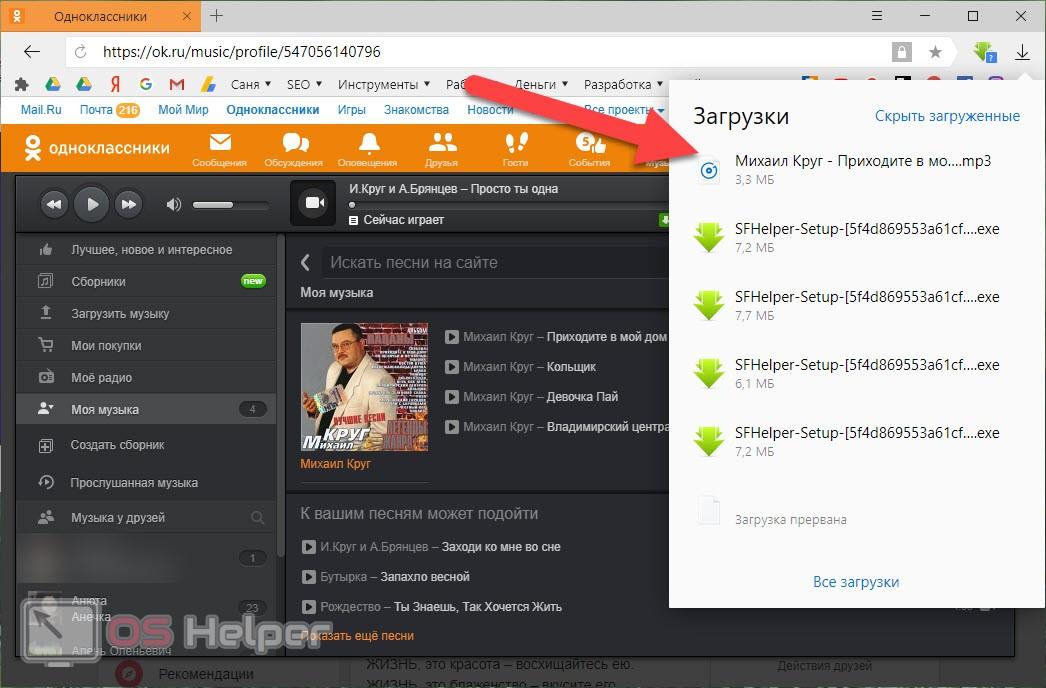 Скачиваем плагин и приступаем к его установке.
Скачиваем плагин и приступаем к его установке.
Скачать SaveFromNet (137 kb)
Внимание! Перед установкой этого плагина нужно закрыть все браузеры, иначе установка не сможет быть завершена. Поэтому прочитайте инструкцию до конца, а затем закройте ваш браузер.
Процесс установки достаточно прост и не отличается от установки обычной программы, но всё же есть несколько моментов, на которые нужно обратить внимание:1) Если Вы не хотите устанавливать дополнительное программное обеспечение от Яндекса, то уберите соответствующие галочки:
2) Далее установщик предложит установить Яндекс браузер, если он вам не нужен, то просто уберите галочку:
Завершите установку и откройте свой браузер, если процесс прошел успешно, то в правом верхнем углу, вы увидите зеленую стрелочку.
Как скачать музыку с Одноклассников с помощью SaveFromNet?
- Нужно зайти на одноклассники
- Перейти в раздел музыка
- Найти нужную композицию и навести на неё курсор
- Нажать на зеленую кнопку, выбрать место на жестком диске и сохранить композицию.

Готово! Теперь вы можете увидеть на собственном примере, насколько быстро и удобно осуществляет скачивание файлов плагин SaveFromNet.
ЛовиMusic
ЛовиMusic– это бесплатная программа для скачивания музыки в одноклассниках, с помощью которой можно очень легко скачать любую композицию, для этого нужно лишь воспроизвести понравившейся трек. Программа ЛовиMusic скачивает все музыкальные файлы не только из одноклассников, но и с любых сайтов, которые вы посещаете и на которых слушаете музыку.Скачать эту программу для скачивания музыки с одноклассников можно по ссылке ниже. Итак, скачиваем программу и переходим к инсталляции.
Скачать Lovimusic (10,2 mb)
Установщик ЛовиMusic так же как и в предыдущем случае, предлагает установить много дополнительных программ, чтобы этого не произошло, нужно убрать следующую галочку: Затем установите настройки так же, как это показано на скриншоте:
Завершаем установку и запускаем программу.
Теперь открываем одноклассники, переходим в раздел музыка, ищем нужную песню и воспроизводим её. После этих действий, скачивание композиции начнется в автоматическом режиме:
После этих действий, скачивание композиции начнется в автоматическом режиме:После завершения скачивания, нужно кликнуть по значку в виде папки, тем самым откроется директория с сохранённой композицией.
По умолчанию, ЛовиMusic сохраняет файлы по следующему пути: пользователь – «Моя музыка» — «LoviMusic»OKTools
OKTools – это бесплатное расширение для браузеров, с помощью которого можно не только скачивать музыку, но и бесплатно отправлять открытки и поздравления, делиться интересными смайлами, устанавливать собственные темы на сайт и многое другое. При помощи OKTools, можно скачать понравившейся трек буквально в два клика.Переходим на официальный сайт OKTools, и нажимаем на кнопку «Установить сейчас». Способ установки зависит от вашего браузера. Opera:Чтобы установить OKTools для Оперы, нужно нажать «Добавить в Opera»
Chrome:Для установки в Chrome, нужно кликнуть «Установить»MozillaFireFox:Для установки OKTools для MozillaFireFox выбираем кнопку «AddtoFirefox».
Теперь можно перейти к скачиванию музыки, для этого переходим в соответствующий раздел на сайте и находим нужный трек. Теперь мы видим, что рядом с каждой песней появилась зеленая стрелочка. Для того, чтобы скачать композицию, нужно нажать на стрелочку, расположенную рядом с ней, и выбрать место для сохранения файла на жестком диске.
Выше мы рассмотрели 3 лучшие бесплатные программы для скачивания музыки с одноклассников. Если у вас появились какие-то вопросы, задавайте их в комментариях, мы с удовольствием ответим на каждый их них. На этом у нас всё, до новых встреч!
Следующая статья: Программы для просмотра фильмов на Андроид
Как перенести фото на флешку, телефон, планшет
Часто перед пользователями компьютера возникает вопрос о переносе личных или рабочих файлов на внешние носители. Как правило, такими накопителями являются CD/DVD диски или различные флешки. Последние самые популярные по частоте использования. Обусловлено это многими факторами: компактность, удобность, бесшумная работа.
Обусловлено это многими факторами: компактность, удобность, бесшумная работа.
Но не смотря на практичность флешек, многие пользователи боятся или не умеют копировать свои данные на них. Прежде всего не нужно опасаться этого способа и постоянно экспериментировать. Данная статья подробно расскажет о типах флешек и способах переноса данных (на примере фото).
Виды флеш накопителей
Флеш накопители используется повсюду и применимы практически к любому устройству: от телефона до современного телевизора. Самые популярные и востребованные – это USB-накопители. Они используются для переноса любой информации: фото, музыка, программы и рабочие файлы. С этими устройствами работают многие гаджеты: компьютер, телефон, телевизор и т.п.
Второе место занимают флешки для работы с телефоном – Micro SD карта. Они имеют объем от 2 Гб до 128 Гб. Для работы с ними можно использовать как сам телефон, так и компьютер (для этого понадобиться специальное устройство – картридер, либо подсоединив телефон кабелем).
Третий вид карт применяется в основном для фотоаппаратов. Имеет название SD – карта. Известны объемы до 64 гб. Для работы с такими флешками понадобится либо фотоаппарат, либо компьютер.
Как скачать фото с компьютера на флешку
Первым этапом необходимо подключить флешку к компьютеру. Для этого нужно найти специальный разъем называемый USB. На системном блоке его можно найти на задней панели или на лицевой части.
На ноутбуке USB разъем находится по бокам от устройства.
Если флешка устанавливается в компьютер первый раз, то должен начаться автоматический процесс установки драйвера. После его окончания появится диалоговое окно, где пользователю предложат несколько вариантов открытия флеш накопителя.
Для интереса можно нажать на пункт «Открыть для просмотра», чтобы увидеть, что уже хранится на USB носителе. Так же флешка должна появиться в меню проводника. Чтобы посмотреть эту информацию, нажмите на «Пуск» – «Компьютер». Здесь, должен появиться новый диск (в нашем примере это раздел F).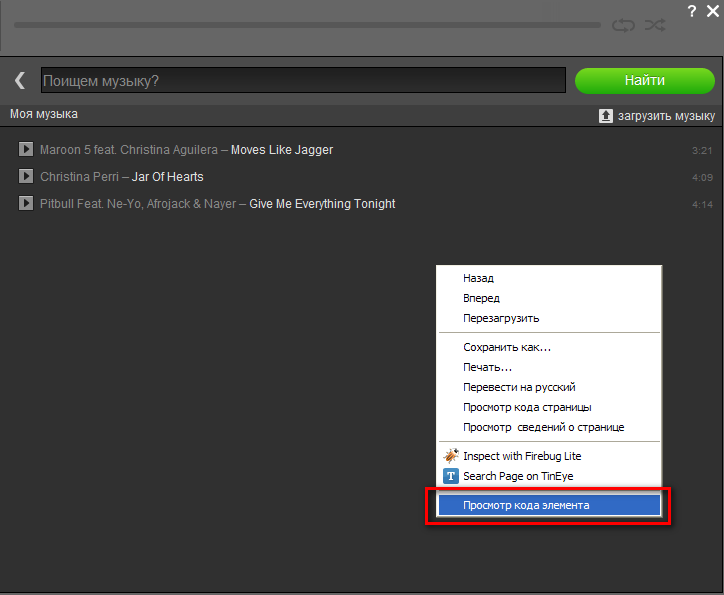
Далее необходимо открыть папку, где хранятся фотографии. Выделить один файл или же несколько и нажать правую кнопку мыши. Затем выбрать пункт «Копировать».
На этом этапе фотографии сохранены в памяти компьютера. Чтобы их перенести на флешку нужно зайти в проводник («Пуск» — «Компьютер») и открыть раздел USB накопителя. Затем, если необходимо, то создается папка, для последующего хранения в ней фото (правая кнопка мыши – «Создать» — «Папку»).
После создания и определения места нужно нажать на правую кнопку мыши и выбрать пункт «Вставить». После чего появится окно со статусом копирования фотографий с компьютера на флешку.
Как скачать фото с планшета на флешку
Планшет все больше и больше набирает популярность среди пользователей цифровой техники. Это обусловлено тем что он может выполнять функции ноутбука, компактный и многофункциональный. Также наличие сенсорного экрана делает его наиболее привлекательным.
Среди владельцев планшета тоже часто возникает вопрос о переносе фотографий на флешку. Данная статья рассказывает, как перенести фото с планшета на Micro – SD карту и USB накопитель.
Данная статья рассказывает, как перенести фото с планшета на Micro – SD карту и USB накопитель.
USB флешка и планшет
Данным способом можно воспользоваться, если устройство поддерживает технологию OTG. Чтобы узнать это можно обратиться к руководству планшета либо воспользоваться специализированными приложениями (например, для андроида: USB OTG Checker). Как правило, если в коробке присутствует специальный кабель OTG, показанный на рисунке, то планшет имеет такую возможность.
Маленький конец кабеля это Micro USB, другой конец – это разъем для USB устройства. На планшете есть разъем Micro USB, который подключается кабелем. С другой стороны, подключается флешка.
Далее все действия объясняются для планшета на платформе андроид. После подключения на экране появится сообщение о том, что подключен USB накопитель. Посмотреть подробную информацию можно в настройках – «Память».
Далее необходимо перейти в раздел диспетчера файлов. Для этого в меню выбирают пункт «Файлы», «Диспетчер файлов» или «ES Проводник».
Далее переходим в раздел, где хранятся фотографии. Как правило на андроиде по-умолчанию все фото сохраняются в папку DCIM/Camera/, именно здесь основная часть, которая отображается в галерее. Если на внутренней памяти планшета нет этих папок или фотографий, то скорей всего они хранятся на SD карте устройства. И найти их можно по такому же пути.
После того как нужная фотография найдена, необходимо нажать на файл и не отпускать пока он не выделиться. Затем внизу появятся варианты для выполнения определенных действий с фото (копировать, удалить, вырезать).
Определившись с вариантом переноса, нужно перейти в раздел подключенной флешки. Для этого нажимают кнопку «Назад» два раза. Либо опять нажимают кнопку «Меню» — «ES проводник». В открывшемся окне следует выбрать «Внешний USB накопитель».
Далее следует перейти в нужный раздел или папку и нажать кнопку «Вставить».
Чтобы фотография сохранилась на флешке ее необходимо безопасно извлечь. Для этого следует выбрать пункт «Настройки» — «Память». Здесь, пролистать вниз до пункта накопителя и выбрать пункт «Отключения USB накопителя».
Здесь, пролистать вниз до пункта накопителя и выбрать пункт «Отключения USB накопителя».
После нажатия через некоторое время система сообщит о том, что флешку можно извлечь, не боясь потерять сохранённые файлы.
Как скачать фото с телефона на флешку
Современную жизнь нельзя представить без мобильного телефона. Он есть практически у каждого. Телефон заменил множество других устройств: фотоаппарат, будильник, радио и т.п. Особое место он играет в мире фотографии. Единственный недостаток – это недостаточный объем памяти для активного использования. Поэтому для многих остро стоит вопрос переноса своих файлов на флеш накопители.
Все действия объясняются для платформы андроид.
Первый способ подразумевает использования SD карты. Для этого ее необходимо установить в телефон. После зайти в меню и выбрать пункт «Файлы».
Если флешка установлена правильно ее можно увидеть в главном меню диспетчера файлов.
Далее необходимо зайти во внутреннюю память до необходимой папки или файла, которые нужно перенести на флешку.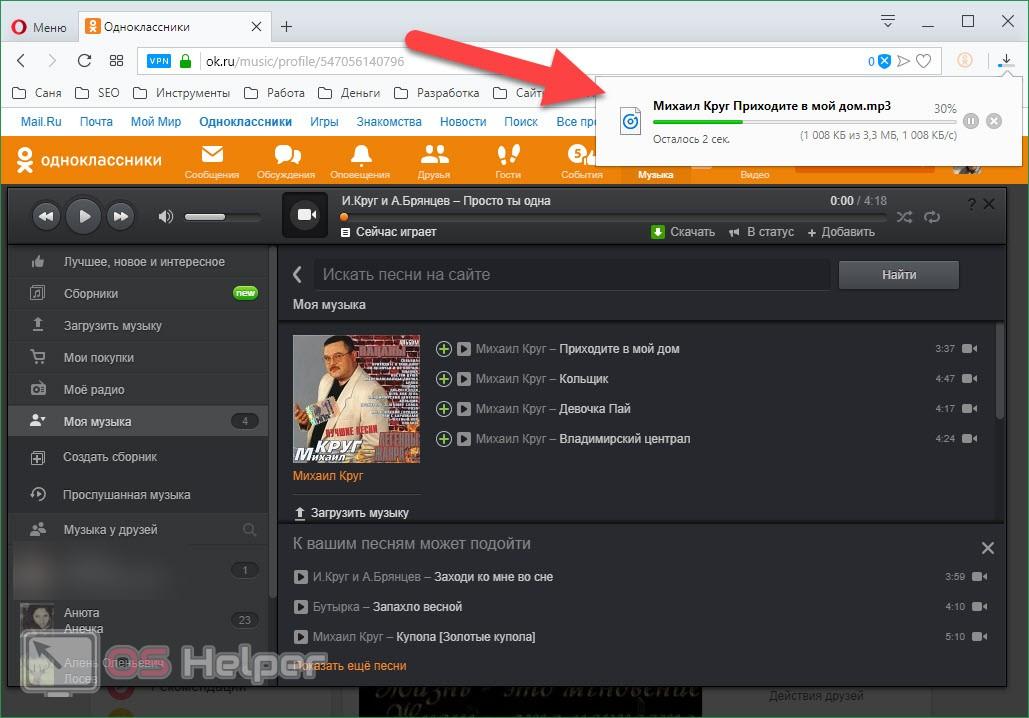 В нашем случае это DCIM/Camera, где для переноса подготовлено фото «Для SD карты.jpg». Необходимо нажать на файл и не отпускать пока он не выделится. Затем внизу появятся варианты для выполнения определенных действий с фото (копировать, удалить, вырезать).
В нашем случае это DCIM/Camera, где для переноса подготовлено фото «Для SD карты.jpg». Необходимо нажать на файл и не отпускать пока он не выделится. Затем внизу появятся варианты для выполнения определенных действий с фото (копировать, удалить, вырезать).
Выбрав вырезать (переносит на указанное место и удаляет на исходном), переходим на раздел SD карты в необходимое место. В нашем случае это папка tmp. Нажимаем на соответствующий значок внизу посередине, после чего фото переносится на SD карту.
Второй способ похож на описанный выше для планшета. Если мобильный телефон поддерживает технологию OTG, то ей можно воспользоваться. Все действия аналогичны как для планшета на устройстве андроид.
Третий способ предполагает копирование фото с телефона на компьютер. Затем можно перекинуть файл на любой флеш накопитель способом, описанным ранее для ПК. Чтобы выполнить данное условие нужно иметь специальный кабель. Для современных устройств (кроме IPhone, Ipad) он выглядит как показано на рисунке. Он выполняет функцию кабеля для зарядки и подключения к ПК.
Он выполняет функцию кабеля для зарядки и подключения к ПК.
Подключив к компьютеру нужно выбрать режим как будет работать телефон при таком соединении. В нашем случае в мобильном необходимо выбрать режим «Подключить как медиа устройство». Для этого нужно выбрать вверху на панели уведомлений появившийся значок USB подключения, затем в меню выбрать раздел «Медиаустройство (MTP)».
После этого в проводнике компьютера отобразится подключенное устройство, перейдя в которое можно увидеть внутреннюю память телефона и SD карту (если подключена).
Как скачать фото с «Одноклассников» на флешку
Самая богатая и разнообразная коллекция фотографий, видео и прочей информации конечно находится в социальных сетях. Одноклассники.ру не исключение в этом вопросе. Занимает второе место по популярности и почти каждый второй имеет здесь свою страничку. Поэтому многие задумывались о том, как скачать фото или картинку на компьютер, флешку и т.д.
Сделать это очень просто.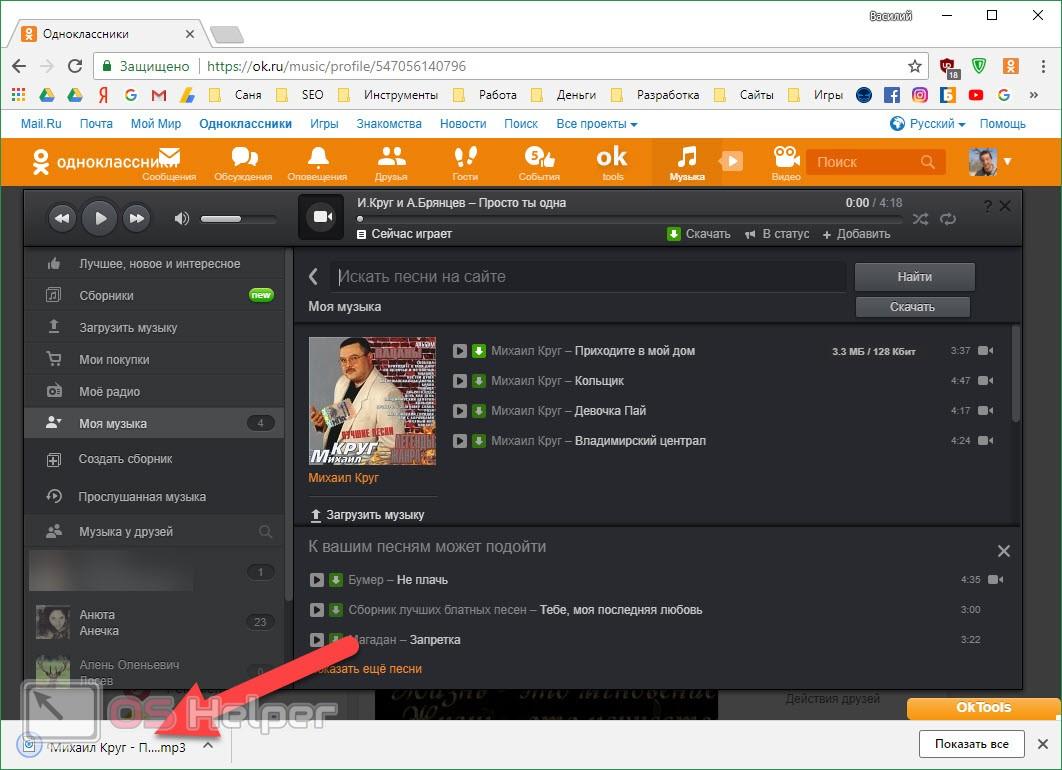 Для этого на понравившейся фотографии необходимо нажать левой кнопкой мыши, чтобы она открылась в полном размере. После этого нужно нажать правой кнопкой мыши на самой картинке. В появившемся контекстном меню нужно выбрать пункт: для Internet Explorer – это «Сохранить изображение как…», для Chrome «Сохранить картинку как…».
Для этого на понравившейся фотографии необходимо нажать левой кнопкой мыши, чтобы она открылась в полном размере. После этого нужно нажать правой кнопкой мыши на самой картинке. В появившемся контекстном меню нужно выбрать пункт: для Internet Explorer – это «Сохранить изображение как…», для Chrome «Сохранить картинку как…».
Здесь появится меню проводника, в котором нужно выбрать место сохранения (в нашем случае это флеш накопитель) В данный момент флешка должна быть подключена к компьютеру! Найти его можно по левому краю после пункта «Этот компьютер». нажав на букву соответствующего раздела. Если его не видно в проводнике, следует проверить подключение флешки и повторить процедуру копирования фото с одноклассников еще раз.
После можно выбрать папку сохранения и нажать на кнопку «Сохранить».
Если в данный момент под рукой нет накопителя и очень хочется эту картинку, то можно временно скачать ее на компьютер. Затем, когда появится флешка воспользоваться способом, описанным выше.
Как скачать фото на флешку из «Вконтакте»
Вконтакте не менее популярная социальная сеть, которая занимает первое место в России по частоте использования. Наверное, у каждого есть своя страничка на этом ресурсе. У некоторых их две и более. Здесь, как и в одноклассниках постоянно обновляется и пополняется коллекция фотографий, видео, картинок и т.п. Конечно многие встречают здесь интересные вещи, которые они хотят скачать себе на компьютер или другой носитель. Чтобы показать потом своим друзьям, родителям и т.д. Сделать это можно аналогично описанному способу выше для социальной сети одноклассники.
Для этого пролистывая новостную ленту, фотоальбомы друзей или знакомых, нужно кликнуть левой кнопкой мыши на понравившемся изображении. Делается это для того чтобы картинка открылась в полной размер. Затем необходимо щелкнуть правой кнопкой мыши и в появившемся контекстном меню выбрать пункт «Сохранить картинку как…».
После появится меню проводника, в котором пользователю необходимо указать путь к подключенной флешки. На этом этапе можно переименовать фото. По умолчанию картинка имеет имя, которое было указано вконтакте. Чтобы изменить название нужно в окне проводника внизу напротив пункта «Имя файла» выделить старое значение и написать новое. Затем необходимо выбрать подключенную флешку и нажать кнопку «Сохранить».
Для того чтобы проверить сохранилась ли фотография достаточно зайти на раздел флешки в папку куда загружали файл. И попробовать его открыть. Если картинки нет на месте, нужно заново попробовать данный процесс, проверив внимательно путь сохранения фотографии.
Все выше описанные методы просты и не требуют специальных навыков. Все что необходимо пользователю это наличие свободного времени и желание экспериментировать. Большинство людей сделав первую попытку и не получив результата больше не пытаются попробовать еще раз. Множество ошибок могут возникать из-за неправильно подключенной флешки. Если система не видит устройство, следует переподключить ее.
Бывает, ошибки возникают из-за того, что накопитель переполнен. Чтобы решить эту проблему следует очистить устройство. Также ошибки могут возникать по причине того, что флешка имеет меньший свободный объем чем файл для копирования. Здесь, поможет только замена накопителя на другой с большим объёмом памяти.
В случае загрузки фото с социальных сетей ошибки могут возникнуть только в неправильном пути сохранения. Чтобы решить проблему следует повторить процедуру и внимательно проверить все пункты.
Буду признателен, если воспользуетесь кнопочками:
Как скачать аудиозапись с одноклассников. Как скачать музыку от одноклассников: лучшие способы. OkTools
Приветствую всех читателей моего блога! Сегодня мы поговорим о том, какие из них существуют, а также рассмотрим их использование.
Прошли те времена, когда социальные сети использовались только для общения и обмена фотографиями. Сегодня социальные сети предоставляют множество возможностей, например, вы можете создавать и присоединяться к различным сообществам и группам, играть в онлайн-игры, смотреть видео и слушать музыку.Многие пользователи входят в свою учетную запись специально для того, чтобы открыть плейлист и послушать свою любимую музыку.
К сожалению, у нас не всегда есть доступ к Интернету и, соответственно, к онлайн-музыке. Но есть решение этой проблемы — мы можем скачать понравившуюся музыку на свой компьютер, и они нам в этом помогут. программ для скачивания музыки от одноклассников … Как всегда, программы можно скачать абсолютно бесплатно!
Помощник SaveFrom.net
Первым в нашем списке программ для скачивания музыки с одноклассников стоит удобное приложение от SaveFrom.net, который интегрируется в браузер.
После того, как вы скачали файл с программой, запустите его и выберите следующие настройки:
Для корректной установки необходимо перед установкой закрыть все браузеры.
Перед завершением установки появятся следующие окна:
В первом окне нужно нажать «ОК», а во втором — «Добавить». На этом установка надстройки завершена.
Как скачать музыку с одноклассников с помощью SaveFrom.сеть?
После установки откройте браузер, зайдите в свой аккаунт и перейдите в раздел «Музыка».
При наведении курсора на понравившуюся дорожку появляется зеленая область с информацией о размере и битрейте дорожки. Помните, что чем выше битрейт, тем выше качество композиции. Чтобы скачать песню от одноклассников, вам просто нужно щелкнуть левой кнопкой мыши по зеленой области и затем выбрать место для сохранения.
Эта программа не требует ввода имени пользователя и пароля из вашего профиля, что значительно повышает безопасность вашей учетной записи.Также несомненным плюсом SaveFrom.net является колоссальная простота использования, достаточно одного клика, чтобы сохранить трек от одноклассников.
Затем нажимаем на кнопку «Установить сейчас», после этого нужно согласиться с тем, что плагин будет установлен, а затем приступаем непосредственно к установке OkTools.
Как скачать музыку с одноклассников с помощью OkTools?
Чтобы скачать трек, зайдите в раздел «Музыка» в нашем аккаунте и нажмите на зеленую стрелку рядом с названием.
Затем мы также выбираем место для сохранения песни на жестком диске. Помимо сохранения музыки, этот плагин предлагает большую коллекцию статусов, поздравлений, тем и подборку качественных игр бесплатно. Все это вы можете найти в пункте меню одноклассников под названием «OkTools», который появится после установки расширения.
В этой статье мы рассмотрели 2 самые примечательные программы для скачивания музыки от одноклассников … Перед написанием этой статьи было протестировано множество подобных приложений и, как выяснилось, многие из них являются обычными вирусами. Основная цель таких программ — взломать ваши учетные записи и украсть личную информацию. Поэтому будьте предельно осторожны, прежде чем доверять свои данные какой-либо программе, хорошенько подумайте, а еще лучше, используйте только вышеперечисленные инструменты для загрузки музыки от одноклассников. Желаю приятного прослушивания любимой музыки, до скорых встреч на страницах SoftHardWare!
Возможность слушать аудиокомпозиции из любимых социальных сетей в офлайн-режиме бесценна, поэтому многие хотят знать, как скачать музыку из Одноклассников на компьютер.Сам сайт предлагает купить каждую композицию по 10 рублей, что сделает составление плейлиста довольно дорогостоящим занятием, но, к счастью, есть бесплатные альтернативы.
Вы можете скопировать название аудио в строку поиска и загрузить его через первый попавшийся сайт, но действовать таким образом долго, неудобно и небезопасно. Лучше использовать проверенные методы, позволяющие быстро и легко выйти из социальной сети, не опасаясь вирусов и обмана.
- через специальные программы, приложения, расширения;
- через определенные манипуляции с браузером.
Перечисленные способы универсальны и позволяют быстро скачивать песни не только с ok.ru, но и из других социальных сетей и платформ. Песни, сохраненные на компьютере, можно перенести на USB-накопитель, подключив телефон или планшет через USB-порт.
Как устанавливать и использовать загружаемые программы
Вы можете быстро и легко скачивать файлы в формате mp3 из Одноклассников, используя специально разработанные расширения, наиболее популярными и проверенными из которых являются SaveFrom.net, OkTools и Skyload.
Инструкция по установке через приложение «SaveFrom.net» следующая (остальные утилиты устанавливаются аналогично):
Для использования приложения достаточно открыть «Одноклассники», перейти в раздел музыки и нажать на зеленую стрелку рядом с понравившейся песней. Загрузка начнется автоматически, и загруженный файл будет сохранен на вашем рабочем столе, в папке «Загрузки» или в любом другом заранее определенном месте на жестком диске вашего устройства.
Все эти расширения работают практически одинаково, отличаясь лишь некоторыми функциями.Итак, программа «» позволяет скачивать сразу несколько песен. Чтобы начать одновременную загрузку, вам необходимо установить флажки рядом со всеми выбранными песнями.
Ссылка! Чтобы скачать песни с OK.ru прямо на мобильное устройство, рекомендуется использовать специальное приложение. Среди бесплатных можно найти подходящий, выполнив поиск в Google Play и iTunes (например, «GetThemAll», «Скачать музыку из Одноклассников», «Музыка ок»).
Как скачать музыку из Одноклассников без программ
Сторонняя программа для скачивания музыки из Одноклассников не нужна, если вы немного разбираетесь в скрытых возможностях вашего браузера.Принцип этого метода — «выловить» песни из кеша, для чего не нужно устанавливать дополнительные утилиты. Инструкции в Google Chrome следующие:
Важно! Загруженный файл будет иметь имя из произвольного набора чисел. Его легко изменить после завершения загрузки.
Почему не скачивается музыка из Одноклассников
Ошибка при загрузке музыки с OK.ru может появиться по нескольким стандартным причинам, которые в большинстве случаев легко решаются:
- не работает расширение или не появляется стрелка загрузки — перезагрузите компьютер, обновите или переустановите плагин;
- недостаточно памяти на устройстве — освободите место;
- скачанная музыка имеет неподходящий формат — укажите расширение файла «.mp3 ».
Ссылка! В случае нестандартной ситуации с программой загрузки рекомендуется обратиться в службу поддержки или написать комментарии в специально открытых темах на сайтах обсуждаемых выше расширений (лучше сделать скриншот с ошибкой с текстом жалобы).
Слушать музыку в Одноклассниках только онлайн не всегда удобно, поэтому лучше организовать на компьютере или телефоне расширенную музыкальную библиотеку, которую можно легко редактировать, дополнять и систематизировать со временем.Теперь вам не нужно тратиться на официальную покупку песен или скачивать каждую песню через поисковик — вам просто нужно установить специальное расширение или разобраться в скрытых возможностях браузера.
Иногда простого умения слушать музыку в любимой социальной сети бывает недостаточно. Необходимо скачать музыкальную композицию из Одноклассников на свой компьютер. Для этого есть бесплатное расширение популярного браузера Google Chrome для скачивания музыки из Одноклассников под названием ОК, сохранение аудио.
Надстройка OK save audio очень проста. Ничего лишнего — просто кнопка загрузки рядом с названием песни. Но с точки зрения удобства использования этому расширению удается уступить место надстройкам с более широкой функциональностью, таким как Oktools.
Дополнение позволяет скачать любую песню в популярной социальной сети Одноклассники. Но этот процесс не совсем удобный.
Нужно запустить воспроизведение песни так, чтобы рядом с ней появилась кнопка загрузки. Песня сохраняется под тем же именем, что и на сайте.Это поможет вам найти нужную песню среди множества треков, которые вы скачали на свой компьютер.
Кроме того, можно сохранить песню, перетащив значок загрузки со страницы в нужную папку.
Положительные стороны OK сохранения звука
1. Ничего лишнего. Только скачивание музыки;
2. Имена аудиофайлов совпадают с названиями на сайте.
Отрицательные стороны ОК сохранение звука
1. Неудобный процесс загрузки. Песню необходимо послушать, и только после этого рядом с ней появляется кнопка для ее скачивания;
2. расширение доступно только пользователям браузера Google Chrome.
Вы любите слушать музыку в Одноклассниках? Знаете ли вы, что вы можете скачать любимую мелодию на свой смартфон, компьютер, ноутбук или даже на флешку. Функционал социальной сети одноклассников не позволяет скачивать музыкальные композиции, но сделать это можно с помощью специальных расширений для популярных браузеров или с помощью программ.Недавно мы рассказали о лучших способах из социальной сети ВКонтакте.
Выберите один из пяти вариантов, наиболее удобный для вас:
- SaveFrom.net — расширение для всех браузеров. С его помощью можно скачивать музыку из Одноклассников и ВКонтакте.
- OK Сохранение звука — специальное расширение для Google Chrome, другие браузеры не поддерживаются. Вы можете скачивать музыкальный контент только из Одноклассников.
- OkTools — расширение для Одноклассников.Устанавливается в Opera, Chrome, Firefox.
- Video Download Helper — дополнение исключительно для Firefox. Позволяет скачивать видео и музыкальный контент из социальных сетей и других ресурсов. .
- Огромная коллекция русской и зарубежной музыки.
- Каждый меломан найдет и скачает свою мелодию.
- Нет необходимости подключаться к Интернету, чтобы слушать любимые песни.
- Множество бесплатных радиостанций.
- Персонализированная лента рекомендаций.
- Плейлисты.
Плагин загружается в браузер из магазина расширений или на официальной странице разработчика. SaveFrom.net поддерживает все современные браузеры и очень прост в использовании. Все, что вам нужно сделать после его установки, нажать кнопку «Загрузить», которая появляется рядом с каждой песней, и сохранить на свой телефон, ПК или другие устройства.
OkTools
Работает в трех современных браузерах — и — и предназначен исключительно для Одноклассники. Если вы часто посещаете эту социальную сеть, обязательно воспользуйтесь ее расширенным функционалом — ряд полезных инструментов значительно упрощают жизнь в OK.Расширение также хорошо справляется с загрузкой музыки на различные устройства.Плагин можно найти в магазинах расширений браузера или на официальной странице разработчика. Установите его, и в вашем плеере в Одноклассниках появятся кнопки для скачивания музыки. Выберите устройство и сохраните аудиофайл.
Полезность! У этого плагина есть отличительная особенность: он позволяет скачивать сразу несколько песен. Чтобы загрузить сразу все выбранные вами песни, установите флажки.
Video Download Helper
Расширение устанавливается только в и, позволяет скачивать видео и аудио контент из социальных сетей, хранилищ и сайтов. Музыку и видео можно скачать практически на любое устройство.Чтобы установить расширение, откройте браузер и перейдите в раздел «Надстройки». Введите Video Download Helper в поле поиска и нажмите кнопку. Плагин будет установлен в браузере через несколько секунд. Нажмите F5, чтобы обновить страницу OK в социальной сети и загрузить понравившуюся музыку на компьютеры и смартфоны.
В плеере кнопка рядом с аудиофайлами не появляется. Нажмите сначала на песню, чтобы ее послушать, а затем на значок расширения. Переименуйте песню перед сохранением, иначе она будет загружена на ваш компьютер / смартфон с цифровым именем.
Скачать через браузер
Если вы не хотите перегружать браузер расширениями, воспользуйтесь этим методом. Мы покажем вам, как загружать музыку через браузер на примере Chrome.Если вы научитесь загружать музыку с помощью этого метода, позже вы сможете управлять браузером в своих целях.
Откройте страницу в Одноклассниках, где хранится ваша музыка. Плеер включать не нужно. Щелкните страницу и выберите Просмотр источника.
Откройте « Network » и воспроизведите любую песню, не закрывая консоль.
Во время воспроизведения музыки вы видите, что множество файлов растет экспоненциально. Это нормально и должно быть. Ищите файл « audio / mpeg ».
Щелкните правой кнопкой мыши найденный аудиофайл и выберите пункт контекстного меню, показанный на следующем изображении:
Выбранный файл будет загружен немедленно, или вам будет предложено сохранить его в желаемое устройство.И снова музыкальные композиции желательно переименовывать перед загрузкой на компьютеры, смартфоны.
Это способы загрузки аудиоконтента из Одноклассников. Как видите, все они удобны и просты в использовании. А если состав вам понравился, не стоит искать его в интернете, а уж тем более скачивать на устройства с ненадежных сайтов. Наряду с понравившейся мелодией их может быть целая куча: вредоносное или рекламное ПО, вирусы и т. Д.
Есть еще и фишинговые сайты.Вы скачиваете архив с музыкой, но для его распаковки нужно отправить платное СМС.
Не стоит рисковать скачивать музыку с таких сайтов, если можно делать это напрямую — из Одноклассников. Все, что вам нужно сделать, это установить расширение и скачать песню.
Из этой статьи вы узнаете, как скачивать музыку с сайта Одноклассники. Да, это возможно, но для этого вам необходимо установить SaveFrom.net — небольшое расширение, которое, помимо загрузки контента, позволит вам скачивать аудио и видео файлы из крупнейших социальных сетей в Интернете.
Инструкция по работе с SaveFrom.net
Кроме того, вместе с расширением в вашем браузере могут быть установлены ненужные элементы, которые очень раздражают. Если вы хотите чего-то очень простого, воспользуйтесь загрузчиком социальных сетей Skyload.
Skyload — Free Social Media Downloader
Это расширение поддерживается многими браузерами, кроме Mozilla Firefox (для него лучше установить помощник SaveFrom.net — он выполняет все те же функции).
Все операции загрузки и установки выполняются в соответствии с приведенными инструкциями.Когда расширение будет установлено, вы увидите кнопку загрузки в списке воспроизведения. Если вы просто наведете на него курсор, появятся данные о размере файла. Чтобы скачать, вам нужно нажать на кнопку, и загрузка начнется немедленно.
Скачать музыку без программ
Когда нет возможности скачать специальную программу на компьютер, и вам действительно нужен музыкальный файл, вы можете сделать это по-другому. В плейлисте в Одноклассниках нажимаем правой кнопкой мыши на нужную нам композицию. В меню находим строку «Посмотреть код элемента» (можно использовать сочетание клавиш Shift + Ctrl + i).
Во всплывающем окне найдите слово «Сеть» и щелкните по нему. Теперь нажмите на воспроизведение выбранного музыкального файла. Во время воспроизведения таблица начнет заполняться.
Ждем появления фразы «audio / mpeg» — это прямая ссылка на скачивание. Щелкните правой кнопкой мыши по этой ссылке и нажмите «Открыть ссылку в новой вкладке» — загрузка началась.
Теперь, чтобы найти свой файл, перейдите в папку загрузок. Скачанный файл лучше для удобства переименовать.Для этого щелкните файл правой кнопкой мыши и выберите в меню строку «Переименовать». Или щелкните файл и нажмите клавишу F2 на клавиатуре.
Этот метод загрузки немного сложнее, чем загрузка с помощью специальных программ, но его большой плюс в том, что он всегда работает во всех браузерах.
Программа для скачивания в одноклассниках. Как скачать музыку с одноклассников на компьютер. Все способы скачать mp3 песни. Как скачать музыку на рабочий стол
Сегодня существует множество различных способов, с помощью которых можно скачивать и сохранять музыку от одноклассников.
Мы даем несколько способов, которые подходят как для пользователей настольных ПК, так и для мобильных устройств на всех платформах (Symbian, Android, iOS, BlackBerry и т. Д.)
Расширения для скачивания музыки
В официальном интернет-магазине Chrome есть специальное расширение, позволяющее не только загружать музыку с сайта OK.RU, но и автоматически оценивать просматриваемые фотографии (привлекая внимание к своей странице) перед сохранением трека на компьютер. вы можете посмотреть его размер и еще несколько дополнительных данных о нем.
Судя по всему перечисленному, есть прекрасная возможность скачать все песни одновременно (не рекомендуется, если скорость интернет-соединения менее 50МБ / с), выполнить поиск по статусу или красивое поздравление,.
Используя OkTools, вы можете настроить быстрый доступ к разделам «Настройки» и «Помощь», добавить игру в свой профиль или отключить ненужные элементы на сайте для оптимизации работы процессора вашего компьютера.
Для Google Chrome
Если вы используете этот браузер, вы можете установить для него специальное расширение и получить доступ ко всем функциям, описанным выше.
Перейдите по этой ссылке: chrome.google.com/webstore/detail/oktools/ И нажав на кнопку «+ Free», устанавливаем.
для Opera.
Эта программа для скачивания музыки с одноклассников установлена в браузере оперы. Неважно, какую версию браузера вы установили, вы можете установить это расширение абсолютно бесплатно.
Для этого посетите официальный магазин:
На сегодняшний день пользователей, которые используют для входа на сайт мобильные устройства, Намного больше, чем тех, что включены в их компьютер или ноутбук.
Разработчики не останавливались на расширениях для браузеров — писали программы для мобильных ОС. Итак, инструкция по скачиванию мелодий с ok.ru на Андроид.
Зайдите в Android Market и установите приложение для скачивания музыки с одноклассников .
Приложение извлекает музыку из кеша (хранилища временных файлов) музыкальных плееров социальных сетей и сохраняет их в выбранном каталоге вашего устройства в виде файлов MP3.Кеш-файлы, скачиваемые медиаплеерами социальных сетей «Одноклассники» и «ВКонтакте».
Размер приложения: 4,2 МБ.
Версия Android: 3.2 и ниже.
Подробные инструкции по использованию этого приложения и его полный обзор: .
Сразу после установки это приложение начинает читать весь входящий кеш на смартфоне и забирать из него музыку. Чтобы скачать музыку от одноклассников на свой Андроид, нужно зайти на свою страничку и воспроизвести нужный трек.Далее войти в эту программу и она уже предложит сохранить скачанную композицию на телефоне:
Выбрав социальную сеть, вы увидите все мелодии, которые слушали за последнее время. Среди них выберите необходимое и нажмите «Сохранить в Mp3». Если песен слишком много — очистите кеш на устройстве и воспроизведите уже нужную композицию.
Скачать музыку с одноклассников на откосе USB
Для этого нам потребуется установить на ваш компьютер одно из указанных выше расширений браузера (Google Chrome.или Opera).
С его помощью нужно будет найти песню, которую вы хотите скачать, и нажать специальную кнопку (в виде зеленой стрелки), которая загрузит файл на ваш компьютер:
После того, как песня загрузилась с сайта, находим ее в папке «Скачать» и подключаем флешку к компьютеру. Переносим сохраненный файл на флешку и вынимаем из порта USB.
Таким образом, вы можете скачивать не только свою, но и музыку своих друзей в онлайн-режиме.Вы можете выбрать абсолютно любой трек, любой жанр и направление.
Звездный рейтинг GD
Система рейтингов WordPress
Рассмотрим такую ситуацию, когда у вас возник вопрос, как скачать музыку с одноклассников на флешку / компьютер / телефон и не только.
Несмотря на название, в котором четко читается «видео», приложение с такой же легкостью сохраняет любые аудиофайлы на компьютер.
Чтобы установить пакет с дополнением, вам нужно открыть браузер, найти главное меню и выбрать «Дополнения».
Процесс загрузки довольно своеобразный, но простой: во время воспроизведения нажмите на значок приложения и загрузите трек.
Из минусов стоит отметить цифровое имя файла, поэтому предварительно скопируйте путь к файлу.
Загружено через браузер
Если вам не нравятся простые опции и вы любите легко разбираться с функциями хранения в вашем браузере, вы можете использовать этот метод.
Сразу оговорюсь, что брали за фундамент.
Преимущество «изучения» файлов из кеша заключается в том, что нет необходимости устанавливать какое-либо приложение или другое программное обеспечение.
Также в дальнейшем эта схема может быть полезна для других манипуляций.
Итак, открываем нашу страничку с музыкой в ок. Не нужно нажимать на воспроизведение. Вам нужно только щелкнуть правой кнопкой мыши по странице, выбрав «Ищу код …»
Перейдите на вкладку «Сеть» и включите любой трек.Консоль должна оставаться открытой.
Обратите внимание, что при воспроизведении начинают появляться какие-то непонятные файлы, и их количество постоянно растет. Не бойтесь — так и должно быть.
Нас интересует файл типа «Audio / MPEG», который символизирует значение в соответствующем столбце.
Осталось нажать на файл правой кнопкой мыши и выбрать в контекстном меню выбранный пункт.
OkTools — Расширение для браузеров, с помощью которого вы можете скачивать музыку с одноклассников на свой компьютер.В Oktools вы можете скачать музыку или видео от одноклассников, а также изменить свою страницу в социальной сети Odnoklassniki.ru.
В популярной социальной сети Odnoklassniki.ru зарегистрировано огромное количество пользователей, которые скачивают музыку и видео на свои страницы в одноклассниках. Поэтому вы легко сможете найти понравившиеся песни на сайте одноклассников, посмотреть интересные ролики.
По разным причинам у посетителя социальной сети может возникнуть потребность в загрузке музыки от одноклассников на свой компьютер.Песня, загруженная на компьютер, всегда будет доступна пользователю, несмотря на всевозможные обстоятельства.
Расширение Oktools может быть установлено в браузерах Google Chrome, Opera, Mozilla Firefox .. Соответственно, OkTools также может быть установлен в других браузерах, созданных на основе поддерживаемых браузеров: Яндекс.Браузер, Amigo и др.
Вы можете найти расширение для установки в браузере, в приложениях соответствующих браузерных приложений или установите расширение OkTools в браузере по ссылке с веб-сайта разработчика.
Oktools install
После установки расширения в браузер в верхней части страницы сайта одноклассников появится новая кнопка «ОК». С помощью этой кнопки вы можете выполнить необходимые действия по настройке профиля пользователя в социальной сети.
Как скачивать музыку с одноклассников
Зайдя во вкладку «Музыка», вы увидите, что после установки расширения OkTools в браузере появились новые кнопки.
Чтобы бесплатно скачать музыку от одноклассников, нужно использовать кнопки, которые расположены напротив названия конкретной песни.
После того, как вы подведете курсор мыши к названию музыкальной композиции, кнопка загрузки изменит свой цвет, с бледного на яркий. Внутри кнопки будет отображаться размер файла.
Чтобы начать процесс загрузки музыки на компьютер от одноклассников, нажмите на кнопку «Скачать» (яркий цвет), которая находится сразу после кнопки запуска воспроизведения музыки.
После этого песня будет скачана с одноклассников на компьютер.Загруженная музыка будет сохранена в папке, которую вы используете для сохранения загрузок в вашем текущем браузере.
Как скачать видео с одноклассников в Oktools
Расширение Oktools поддерживает загрузку видео с Одноклассники.Ру. Для того, чтобы скачать видео с OK.ru, необходимо выполнить следующие действия:
- С главной страницы Odnoklassnikov Перейдите во вкладку «Видео».
- Запустить воспроизведение видеофильма.
- Под видео появится кнопка «Скачать».
- После того, как вы подведете курсор мыши к кнопке загрузки, откроется окно с различными разрешениями. Видео доступно для загрузки на компьютер.
- Выберите необходимое качество (чем больше размер, тем выше качество), нажав на соответствующий параметр.
- После этого видео будет скачано с сайта «Одноклассники».
С помощью расширения OKTools вы можете загружать видео размером до 100 МБ.
Другие опции Oktools.
Используя расширение OkTools, вы можете добавить на свою страницу дополнительные функции в одноклассниках. Пользователь может изменить свою страницу в социальной сети, оформив ее на свой вкус.
С помощью расширения вы можете добавлять статусы своей странице, выбирать или создавать поздравления, устанавливать новую тему для своей страницы, оформлять страницу, создавать правила модерации, получать информацию о вашем профиле.
Функциональность обслуживания Расширения Oktools:
Настройки OKTOOLS
В настройках расширений вы можете войти на свою страницу на сайте одноклассников через кнопку «ОК», выбрав пункт «Настройки», или через настройки расширения в браузер.
Любишь в одноклассниках послушать музыку? А если вы знаете, что можете скачать мелодию на свой смартфон, компьютер, ноутбук или даже на флешку. Функционал социальной сети одноклассников не позволяет скачивать музыкальные композиции, но сделать это можно с помощью специальных расширений для популярных браузеров или с помощью программ. Недавно мы рассказали о лучших способах из социальной сети ВКонтакте.
Выберите один из пяти наиболее удобных для вас вариантов:
- SaveFrom.net — Расширение для всех браузеров. С его помощью можно скачивать музыку из одноклассников и Вконтакте.
- OK Сохранение аудио. — Специальное расширение для Google Chrome, другие браузеры не поддерживаются. Скачать музыкальный контент можно только с одноклассниками.
- Oktools. — Расширение для одноклассников. Вы можете установить в Opera, Chrome, Firefox.
- Помощник по загрузке видео. — Дополнение исключительно для Firefox. Позволяет загружать видео и музыкальный контент с социальных сетей и других ресурсов. .
- Огромная коллекция отечественной и зарубежной музыки.
- Каждый меломан найдет и выбьет свою мелодию.
- Для прослушивания любимых композиций нет необходимости подключаться к Интернету.
- Множество бесплатных радиостанций.
- Лента с персональными рекомендациями.
- Плейлисты.
Плагин загружается в браузер из магазина расширений или на официальной странице разработчика. SaveFrom.net поддерживает все современные браузеры и очень прост в использовании.Все, что вам нужно сделать после его установки, нажать кнопку «Загрузить», которая появляется возле каждой композиции, и сохранить на телефоне, ПК или других устройствах
Oktools.
Он работает в трех современных браузерах — и — и предназначен исключительно для одноклассников. Если вы частый гость этой социальной сети, обязательно используйте ее расширенный функционал — ряд полезных инструментов значительно облегчит жизнь ок. С загрузкой музыки на различные устройства Extension тоже отлично справляется.Плагин можно найти в расширениях для браузеров или на официальной странице разработчика.Установите его и в вашем плеере у одноклассников появятся кнопки для скачивания музыкальных композиций. Выберите устройство и сохраните аудиофайл.
Полезность! У этого плагина есть отличительная особенность: он позволяет скачивать сразу несколько композиций. Чтобы скачать сразу все количество песен, которые вы выбрали, отметьте их флажками.
Помощник по загрузке видео.
Расширение устанавливается только в и позволяет загружать видео и аудио контент с социальных сетей, хранилищ и веб-сайтов.Музыку и ролики можно скачать практически на любые устройства.Чтобы установить расширение, откройте браузер и перейдите в «Дополнения». Войдите в панель поиска Video Download Helper и нажмите. Плагин будет установлен в браузере через несколько секунд. Нажмите F5, чтобы обновить страницу социальной сети ОК и загрузить музыку на компьютеры и смартфоны.
В вашем плеере кнопка напротив аудиофайлов не появится. Нажмите сначала на композицию, чтобы ее прослушать, а затем на значок расширения.Перед сохранением переименуйте композицию, иначе она будет загружена на компьютер / смартфон с цифровым именем.
Скачал через браузер
Не хотите перегружать браузер расширениями, воспользуйтесь этим методом. Мы покажем, как скачивать музыку через браузер на примере Chrome.Если вы научитесь загружать музыку с помощью этого метода, в будущем вы сможете манипулировать браузером в своих целях.
Откройте страницу одноклассников, где хранится ваша музыка.Включать плеер не нужно. Щелкните страницу и выберите «Просмотреть исходный код».
Откройте «Сеть . » и проиграйте любую композицию, не закрывая консоль.
Во время воспроизведения музыки вы видите, что многие файлы увеличиваются в геометрической прогрессии. Это нормальное явление, так и должно быть. Найдите файл « audio / MPEG. ».
Рядом с найденным аудиофайлом щелкните правой кнопкой мыши и выберите пункт в контекстном меню, показанном на следующем изображении:
Выбранный файл загрузится немедленно , либо вам будет предложено сохранить его на желаемое устройство.И снова музыкальные композиции перед загрузкой на компьютеры, смартфоны желательно переименовать.
Это способы загрузки аудиоконтента от одноклассников. Как видите, все они удобны и просты в использовании. А если композиция вам нравится, не стоит искать ее в сети и тем более скачивать на устройства с сайтов на базе ungabond. Вместе с понравившейся мелодией можно получить целый букет: вредоносное или рекламное ПО, вирусы и т.д.
Есть фишинговые сайты.Вы скачиваете архив с музыкой, но для его распаковки нужно отправить платное СМС.
Не рискуйте, скачивая музыку с таких сайтов, если можно делать это напрямую с одноклассниками. Все, что вам нужно, это установить расширение и скачать песню.
Понравилась статья? Поделись с друзьями:
Facebook.
Твиттер.
Мой мир
В контакте с
Google+
Как загружать музыку на флешку [Windows и Mac]
В эпоху технологий каждый испытывает депрессию из-за суеты, которая возникает в его повседневной жизни.Из-за этого люди ищут способы развлечь свою душу, и музыка находится в зените списка способов, которыми люди развлекают себя. Иногда мы просто сталкиваемся с музыкой, которая нас вдохновляет, или музыкой, которую мы любим, или музыкой, которая нас развлекает, и что дальше, мы находим способы сохранить эту музыку на нашей флешке навсегда. Теперь вопрос в том, как загрузить нашу любимую музыку на флэш-накопитель, а также слушать любимые плейлисты в любое время и в любом месте, не сталкиваясь с какими-либо проблемами?
Как скачать музыку на флешку?
Загрузка музыки на флешку — не сложная задача, но нужно знать, как это сделать, поскольку небольшая халатность заставляет нас столкнуться с ошибками в программном обеспечении.Эти проблемы уязвимы для нашего компьютера или любого другого интеллектуального устройства, на которое загружается музыка. Вот почему я был бы рад и признателен за ваше пристальное внимание к этому вопросу.
Шаг 1. Знайте свой выбор.
На самой первой ноте вы должны знать о песнях, которые могут успокоить ваши нервы. Прямо от трогательных песен с мягким сердцем до песен, разрушающих слух, слушайте всех, обратите немного внимания, чтобы знать свой выбор. Если проигнорировать эту вещь, то при загрузке песен могут возникнуть проблемы.Кроме того, никто не хочет слушать музыку, которая не подходит их выбору, лечит их разум, поднимает их моральный дух. Итак, составление списка песен по вашему выбору — квинтэссенция выполнения задачи. Итак, помните об этом, пока мы переходим ко второму шагу.
Шаг 2. Загрузка музыки по вашему выбору.
Теперь самое время взять на USB-накопитель список воспроизведения по вашему выбору. Итак, во-первых, вам нужно будет скачать песни перед переносом. В Интернете есть множество опций, откуда вы можете легко загрузить свои любимые плейлисты.Но, тем не менее, важно знать все способы, и выбор загрузки с веб-сайта полностью за вами. Тема (скачивание) вызвала к нам следующие вопросы. Ответы на этот вопрос помогут решить все ваши вопросы по скачиванию музыки.
Как скачать музыку на USB с компьютера?
Существует множество способов загрузки музыки, которые зависят от цены и процесса. Но вам нужно знать о следующих способах:
- Если вы любитель халявы, то веб-сайты с загрузчиками музыки относятся к вашему типу.Вы должны посетить такие онлайн-платформы, которые могут предоставить вам песни по вашему выбору. Но единственным ограничением этого процесса является то, что вы в конечном итоге повредите свое интеллектуальное устройство. Причина этого — вирусы, которые обычно приводят к грубым ошибкам в работе интеллектуальных устройств. Такие веб-сайты вынуждают вас открывать так много ссылок и ненужных расширений в вашем браузере. Таким образом, вы должны выбрать этот вариант на своей ставке.
- Постучать в двери платформ электронной коммерции — это то, что может быть разумным выбором для человека.Причина в том, что это намного удобнее, чем вы думаете о комфорте. От магазинов Amazon до магазинов iTunes вы можете добавить все песни по вашему выбору в свой плейлист. Но все хорошее требует жертв, и в данном случае это деньги. Итак, в короткие сроки вам придется заплатить за покупку музыки.
- И последнее, но не менее важное: профессиональные аудиомагнитофоны. Это самый мудрый выбор. Для этого не нужно много платить, даже не придется сталкиваться с вирусами, влияющими на производительность вашего компьютера.Этот инструмент сильно отличается от других, поскольку он не только способствует качественной записи аудиофайлов, но и представляет собой нечто большее. Вы можете преобразовать файлы MP4 в MP3 с помощью программного обеспечения для записи звука. Он имеет еще несколько преимуществ, в том числе преобразование файлов, запись на компакт-диск и многое другое.
Movavi Screen Recorder
Идеальный способ записи с экрана
Захват видео с экрана компьютера
Захват звука из нескольких источников
Сохранение записей без потери качества
Экспорт видео в любом популярном формате
Пройдя через все методы, вы решаете, как вы хотите скачать музыку или сохранить ее.Но всегда следует помнить, что вирусы действуют на компьютер, смартфон так же, как болезни действуют на человека. Итак, если вы выбираете вариант номер один, тогда вы несете ответственность, если по какой-либо причине ваше устройство будет повреждено вирусом.
Шаг 3. Перенесите песни
Если вы загрузили выбранный вами плейлист, то вы, должно быть, обдумываете, как поместить эту музыку на свой USB-накопитель, чтобы вам было легко воспроизводить музыку в любом месте. к.Но способы передачи чего-либо зависят от устройства. То же правило подразумевается и здесь. Прокрутите вниз, чтобы узнать обо всех возможных средствах передачи музыки с компьютера на флешку.
Для Windows
Это не такая уж сложная задача, все, что вам нужно, это флэш-накопитель USB, а затем следовать этому процессу.
- Подключите USB к порту компьютера.
- Теперь найти устройство так же важно, как и подключить его к порту компьютера.Итак, вам нужно дождаться всплывающего уведомления, которое предсказывает, что ваше устройство было распознано. Здесь можно пойти двумя путями; во-первых, вы можете выбрать опцию «Открыть папку для просмотра файлов», а во-вторых, открыть «Мой компьютер», чтобы добраться до местоположения съемного диска. После этого вам нужно скопировать файлы, которые вы хотите перенести на USB-накопитель. Вы можете выбрать музыку одну за другой, или вы можете добавить музыку одним движением вверх.
- В конце концов, извлеките флешку и извлеките, и все готово.
Для Mac
Что касается Mac, то где узнать, как поставить музыку на флешку с Mac. Следуйте инструкциям:
- Вставьте флешку в Mac.
- После установки съемного устройства на экране появится значок. Вам нужно выбрать этот значок, а затем открыть папку с именем флэш-накопитель.
- Теперь определите расположение файлов, которые вы хотите добавить в свой список воспроизведения. Вы можете продолжить с «Файл», затем «Новое окно Finder», «Домашняя страница» и последняя «Папка загрузки».
- Сохраните файлы на USB-накопитель таким образом бесплатно.
- При извлечении устройства вы должны сначала удалить значок флешки для защиты вашего Mac от вирусов.
Экстраполяция вышеизложенного определяет, как мы можем продолжить процесс загрузки музыки до передачи нашей музыки на USB-накопитель.
Это краткое руководство по загрузке музыки на USB с компьютера. Для быстрой загрузки с YouTube и других онлайн-сервисов я рекомендую вам приобрести Movavi Screen Recorder.Это программное обеспечение — один из лучших вариантов, чтобы наслаждаться любимыми мелодиями, как никогда раньше. Наслаждайтесь своими плейлистами и развлекайте душу, чтобы почувствовать целебные свойства музыки с Movavi.
Перенос файлов на USB-накопитель
Существует несколько методов передачи файлов на съемный диск или со съемного диска.
— Копирование и вставка
— Перетаскивание
— Отправить на
— Копирование и вставка с помощью сочетаний клавиш
Дополнительная информация: перенос больших файлов (4 ГБ или больше)
МЕТОД 1 — Копирование и вставка (вверху)
Windows 7 или Vista
Windows XP
Mac OS X
Windows 10
При использовании Windows 7 или Vista
1.Подключите USB-накопитель непосредственно к свободному USB-порту.
ПРИМЕЧАНИЕ. Сообщение о том, что новое устройство было обнаружено в правом нижнем углу монитора. Обнаружение может занять несколько секунд.
2. Если папка USB-накопителя или внешнего диска НЕ открывается автоматически, выполните следующие действия:
a. Щелкните Пуск > Компьютер .
б. Дважды щелкните съемный диск , связанный с флэш-накопителем USB.
3. Перейдите к папкам на вашем компьютере, содержащим файлы, которые вы хотите передать.
4. Щелкните правой кнопкой мыши файл, который нужно скопировать, и выберите «Копировать».
5. Вернитесь в окно Съемный диск , щелкните в нем правой кнопкой мыши и выберите Вставить .
Использование Windows XP
1. Вставьте флэш-накопитель USB непосредственно в свободный порт USB.
ПРИМЕЧАНИЕ. Сообщение о том, что новое устройство было обнаружено в правом нижнем углу монитора.Обнаружение может занять несколько секунд.
2. Если папка USB-накопителя или внешнего диска НЕ открывается автоматически, выполните следующие действия:
a. Щелкните Пуск > Мой компьютер .
г. Дважды щелкните съемный диск , связанный с флэш-накопителем USB.
3. Перейдите к папкам на вашем компьютере, содержащим файлы, которые вы хотите передать.
4. Щелкните правой кнопкой мыши файл, который нужно скопировать, затем выберите Копировать .
5. Вернитесь в окно Съемный диск , щелкните в нем правой кнопкой мыши и выберите Вставить .
Использование Windows 10:
1. Подключите USB-накопитель непосредственно к свободному USB-порту
ПРИМЕЧАНИЕ. Вы увидите «USB-накопитель» в проводнике Windows
. 2. Перейдите к файлам на вашем компьютере, которые вы хотите перенести на USB-накопитель.
3. Щелкните правой кнопкой мыши файл, который вы хотите скопировать, затем выберите Копировать
4. Перейдите на подключенный USB-накопитель, щелкните правой кнопкой мыши и выберите Вставить
В Mac OS X
1.Подключите USB-накопитель непосредственно к свободному USB-порту.
ПРИМЕЧАНИЕ. На рабочем столе появится значок диска No Name или Untitled .
2. Дважды щелкните значок Macintosh HD (жесткий диск), чтобы открыть его.
3. В Finder выберите файлы, которые вы хотите передать
4. Удерживая нажатой клавишу Command , нажмите C .
5. Дважды щелкните значок съемного диска , чтобы открыть его.
6.Удерживая нажатой клавишу Command , нажмите V .
СПОСОБ 2 — Перетаскивание (вверху)
Windows 7 или Vista
Windows XP
Mac OS X
Windows 10
Использование Windows 7 или Vista
1. Подключите USB-накопитель непосредственно к свободному USB-порту.
2. Подождите, пока компьютер распознает диск, затем щелкните Пуск > Компьютер .
3. Дважды щелкните съемный диск , связанный с USB-накопителем.
4. Перейдите к папкам на вашем компьютере, содержащим файлы, которые вы хотите передать.
5. Щелкните и перетащите нужные файлы на съемный диск.
6. Отпустите мышь.
Использование Windows XP
1. Вставьте флэш-накопитель USB непосредственно в свободный порт USB.
2. Подождите, пока компьютер распознает диск, затем щелкните Пуск > Мой компьютер .
3. Дважды щелкните съемный диск , связанный с флэш-накопителем USB.
4. Перейдите к папкам на вашем компьютере, содержащим файлы, которые вы хотите передать.
5. Щелкните и перетащите файлы, которые нужно переместить, на съемный диск.
6. Отпустите мышь.
Windows 10:
1. Подключите USB-накопитель непосредственно к свободному USB-порту
Примечание. Вы увидите «USB-накопитель» в проводнике Windows
. 2. Перейдите к файлам на вашем компьютере, которые вы хотите перенести на USB-накопитель
3. Выберите файл, который вы хотите перенести
4.Щелкните и удерживайте файл, чтобы перетащить его на USB-накопитель.
Использование Mac OS X
1. Вставьте флэш-накопитель USB непосредственно в свободный порт USB.
ПРИМЕЧАНИЕ. На рабочем столе появится значок диска No Name или Untitled .
2. Дважды щелкните значок Macintosh HD (жесткий диск), чтобы открыть его.
3. Выберите файлы, которые вы хотите перетащить на
4. Перетащите файлы с Macintosh HD на съемный диск.
МЕТОД 3 — Отправить (Windows) (вверху)
1.Подключите USB-накопитель непосредственно к свободному USB-порту.
2. Перейдите к папкам на вашем компьютере, содержащим файлы, которые вы хотите передать.
3. Щелкните правой кнопкой мыши файл, который хотите перенести на съемный диск.
4. Щелкните Отправить на и выберите съемный диск , связанный с флэш-накопителем USB.
МЕТОД 4 — Копирование и вставка с помощью сочетаний клавиш (Windows) (вверху)
1. Подключите USB-накопитель непосредственно к свободному USB-порту.
2. Щелкните нужный файл, чтобы выбрать его.
ПРИМЕЧАНИЕ. Вы можете выбрать несколько файлов, удерживая Ctrl и щелкая левой кнопкой мыши по нужным файлам. Или вы можете выбрать все файлы, удерживая Ctrl и нажав A.
3. На клавиатуре, удерживая клавишу Ctrl , нажмите C .
4. Перейдите к желаемой папке назначения.
5. Удерживая нажатой клавишу Ctrl , нажмите V .
Скачивание песен от одноклассников.Как скачать музыку из Одноклассников на компьютер: описание утилит. Как скачать музыку от одноклассников
OKTools — это расширение для браузеров, с помощью которого вы можете скачивать музыку от одноклассников на свой компьютер. В OKTools вы можете скачивать музыку или видео от одноклассников, а также изменять свою страницу в социальной сети Odnoklassniki.ru.
Популярная социальная сеть Одноклассники.ру зарегистрировала огромное количество пользователей, которые выкладывают музыку и видео на свои страницы в одноклассниках.Поэтому вы легко сможете найти понравившиеся песни на сайте одноклассников, посмотреть интересные ролики.
По разным причинам посетителю социальной сети может потребоваться загрузить музыку от одноклассников на свой компьютер. Песня, загруженная на компьютер, всегда будет доступна пользователю независимо от любых возможных обстоятельств.
Расширение OKTools может быть установлено в браузерах Google Chrome, Opera, Mozilla Firefox. Соответственно, OKTools можно установить и в другие браузеры на основе поддерживаемых браузеров: Яндекс.Браузер, Амиго и т. Д.
Вы можете найти расширение для установки в браузере в магазинах приложений соответствующих браузеров или установить расширение oktools в браузере по ссылке с сайта разработчика.
OKTools install
После установки расширения в браузере на верхней панели страницы одноклассников сайта появится новая кнопка «ОК». С помощью этой кнопки можно будет выполнять необходимые действия по настройке профиля пользователя в социальной сети.
Как скачивать музыку с одноклассников
Зайдя во вкладку «Музыка», вы увидите, что после установки расширения OKTools в браузере там появились новые кнопки.
Чтобы бесплатно скачать музыку от одноклассников, нужно использовать кнопки, которые расположены напротив названия конкретной песни.
После наведения курсора мыши на название музыкальной композиции цвет кнопки загрузки изменится с бледного на яркий. Размер файла будет отображаться внутри кнопки.
Чтобы запустить процесс загрузки музыки на компьютер от одноклассников, нажмите кнопку загрузки (яркого цвета), которая находится сразу после кнопки, предназначенной для начала воспроизведения музыки.
После этого песня будет скачана с одноклассников на компьютер. Загруженная музыка будет сохранена в папке, которую вы используете для сохранения загрузок в вашем текущем браузере.
Как скачать видео с одноклассников в OKTools
Расширение OKTools поддерживает загрузку видео из Одноклассников.ru сайт. Чтобы скачать видео с Ok.ru, нужно сделать следующее:
- С домашней страницы одноклассники перейти во вкладку «Видео».
- Воспроизвести видеоклип.
- Под видео появится кнопка загрузки.
- После того, как вы наведете курсор мыши на кнопку загрузки, откроется окно с различными разрешениями видео, доступными для загрузки на ваш компьютер.
- Выберите необходимое качество (чем больше размер, тем выше качество), щелкнув по соответствующему параметру.
- После этого видео будет скачано с сайта Одноклассники.
С расширением OKTools вы можете загружать видео размером до 100 МБ.
Другие функции OKTools
С помощью расширения OKTools вы можете добавлять дополнительные функции на страницу своих одноклассников. Пользователь может изменить свою страницу в социальной сети, оформив ее по своему вкусу.
С помощью расширения вы можете добавлять статусы на свою страницу, выбирать или создавать поздравления, устанавливать новую тему на свою страницу, создавать страницы, создавать правила модерации и получать информацию о вашем профиле.
Основной функционал расширения OKTools:
Настройки OKTools
В настройки расширения можно войти на своей странице на сайте одноклассников через кнопку «ОК», выбрав пункт «Настройки», или через настройки расширения в браузере.
Из этой статьи вы узнаете, как скачивать музыку с сайта Одноклассники. Да, это возможно, но для этого вам необходимо установить SaveFrom.net — небольшое расширение, которое, помимо загрузки контента, позволит вам скачивать аудио и видео файлы из крупнейших социальных сетей Интернет.
Инструкция по работе с SaveFrom.net
Кроме того, вместе с расширением в вашем браузере могут быть установлены ненужные элементы, которые очень раздражают. Если вы хотите чего-то очень простого, воспользуйтесь загрузчиком социальных сетей Skyload.
Skyload — Free Social Media Downloader
Это расширение поддерживается многими браузерами, кроме Mozilla Firefox (для него лучше установить помощник SaveFrom.net — он выполняет все те же функции).
Все операции загрузки и установки выполняются в соответствии с приведенными инструкциями.Когда расширение будет установлено, вы увидите кнопку загрузки в списке воспроизведения. Если вы просто наведете на него курсор, появятся данные о размере файла. Чтобы скачать, вам нужно нажать на кнопку, и загрузка начнется немедленно.
Скачивание музыки без программ
Когда нет возможности скачать специальную программу на компьютер, и вам действительно нужен музыкальный файл, вы можете сделать это по-другому. В плейлисте в Одноклассниках нажимаем правой кнопкой мыши на нужную нам композицию. В меню находим строку «Посмотреть код элемента» (можно использовать сочетание клавиш Shift + Ctrl + i).
Во всплывающем окне найдите слово «Сеть» и щелкните по нему. Теперь нажмите на воспроизведение выбранного музыкального файла. Во время воспроизведения таблица начнет заполняться.
Ждем появления фразы «audio / mpeg» — это прямая ссылка на скачивание. Щелкните правой кнопкой мыши по этой ссылке и нажмите «Открыть ссылку в новой вкладке» — загрузка началась.
Теперь, чтобы найти свой файл, перейдите в папку загрузок. Скачанный файл лучше для удобства переименовать.Для этого щелкните файл правой кнопкой мыши и выберите в меню строку «Переименовать». Или щелкните файл и нажмите клавишу F2 на клавиатуре.
Этот метод загрузки немного сложнее, чем загрузка с помощью специальных программ, но его большой плюс в том, что он всегда работает во всех браузерах.
Одноклассники и другие социальные сети хранят то, чего больше нигде не найти — редкий музыкальный контент. Бывает, что ищешь, ищешь композицию — и, наконец, находишь «ОК» у одного из пользователей.Ваша радость безгранична, вы пытаетесь найти кнопку «Загрузить» … но это не так.
Не хотите довольствоваться простым прослушиванием любимых песен? Я также! Сегодня в продолжение темы поговорим о том, как скачать музыку из Одноклассников на компьютер.
Как скачать музыку из Одноклассников в пару кликов мышкой
OkTools — дополнительные возможности для пользователей OK
OkTools — это бесплатный универсальный плагин для работы с сайтом Одноклассники, оснащенный функцией загрузки мультимедийного контента.Устанавливается как расширение в Mozilla Firefox, Opera, Google Chrome и другие браузеры на базе Chromium — Яндекс.Браузер, Amigo, Orbitium и др.
После установки OkTools добавляет свои кнопки в плейлист OK:
- Для одновременной загрузки нескольких треков по вашему выбору.
- Чтобы скачать один трек.
Кнопка загрузки нескольких треков отмечена на скриншоте вверху цифрой 1. За ней скрыто небольшое меню. Нажмите на нее и нажмите « Выбрать песни », отмеченный цифрой 1 на скриншоте ниже.После этого рядом с каждым треком появится чекбокс (цифра 2 внизу) — мини-окошко, где вы можете поставить чекбокс.
Отметьте песни, которые вы хотите загрузить на свой компьютер, и нажмите « Сохранить выбранные » (3 — ниже). Песни будут перемещены в папку «Загрузки».
Чтобы загрузить одну песню, просто нажмите кнопку с зеленой стрелкой, отмеченную цифрой 2 на первом снимке экрана.
OkTools — это хорошо, но не лишено недостатков. Основная и самая раздражающая — это всплывающие окна с просьбой об обзоре и других «важных» новостях.Кроме того, он заполняет страницу элементами, которые могут вам не понадобиться. Если вы ищете более простой инструмент, обратите внимание на Skyload.
Skyload — загрузчик контента из социальных сетей и не только
Skyload также является бесплатным расширением браузера, поддерживаемым Opera, Google Chrome и Яндекс.Браузером . Mozilla Firefox, к сожалению, не входит в их число, поэтому те, кто использует «firelis» вместо Skyload, могут установить, о чем мы говорили в статье о загрузке музыки из ВКонтакте.Он решает те же проблемы.
После установки Skyload рядом с каждым треком в плейлисте появится кнопка загрузки. Если навести на него курсор, отобразится размер и битрейт композиции. При нажатии на эту кнопку песня отправляется прямо в папку «Загрузки».
Как скачать музыку из ОК без использования программ
Эта опция поможет тем, кто не может устанавливать программы на компьютер, например, на работе. Мы уже рассмотрели 2 способа загрузки музыки из ВК голыми руками — они работают и в ОК.Те, кто забыл, могут вернуться и посмотреть, поэтому повторяться особо не буду, а о нюансах скачивания песен расскажу по прямой ссылке с сайта Одноклассники.
- Итак, откройте список воспроизведения и щелкните композицию правой кнопкой мыши. В контекстном меню выберите « Просмотреть код товара ». Как вариант, вы можете нажать горячие клавиши Shift + Ctrl + i.
- В верхней панели окна кода нажмите « Network » и перейдите на одноименную вкладку.
- Затем нажмите в плейлисте кнопку « Play », чтобы начать воспроизведение песни.
- Во время воспроизведения в сети « Network » Таблица будет заполнена. Подождем, пока не появится столбец « Type » Значение « audio / mpeg » — это нужная нам строчка с прямой ссылкой. Ссылка на трек находится в первом столбце.
- Щелкните правой кнопкой мыши контекстное меню этой ссылки и выберите « Открыть ссылку a новый вкладка » — файл, скрытый за ним, будет отправлен в папку «Загрузки».
- Остался один шаг — переименовать композицию. Перейдите в папку загрузок, щелкните файл мышью и нажмите клавишу F2, чтобы открыть поле изменения имени. Добавьте к файлу расширение .mp3. При этом вы можете изменить название, потому что вместо него по-прежнему остаются непонятные числа.
После переименования значок файла изменится на значок музыкального проигрывателя. У меня есть этот AIMP, может у вас еще что-нибудь.Запустим и проверим, нужна ли нам эта песня.
Способ загрузки музыки на компьютер без программ немного сложнее предыдущих, но тоже неплохой. Главное, чтобы он работал во всех браузерах и на любых операционных системах. И помогает тем, кого «злой админ» жестко ограничил в правах, оставив, тем не менее, доступ в Одноклассники.
Это лишь малая часть того, что дает нам возможность преодолевать препятствия и запреты.У вас есть любимые способы загрузки музыки с OK? Если есть, расскажите о них нашим читателям в комментариях!
В этой статье вы узнаете, как скачать музыку из Одноклассников через несколько популярных утилит, а также рассмотрим все нюансы этого процесса.
В социальной сети ОК разработчики не предусмотрели возможность загрузки файлов. Однако сторонние разработчики решили исправить этот недостаток и выпустили ряд программ с таким же функционалом.Основная задача таких утилит — скачивать аудио и видео прямо с сайта без сторонних действий и проблем. Также на нашем сайте вы найдете полезную информацию и инструкции, как это сделать тремя удобными способами.
Как скачать музыку из Одноклассников на компьютер: популярные программы
Как видите, загрузка музыки через Одноклассники в один клик вполне возможна. Для этого вам придется потратить пару минут на установку необходимых плагинов, но затем вы можете сохранить любые песни всего за несколько секунд, а затем слушать их в автономном режиме с любого устройства.
Как скачать музыку с сайта
Возможность слушать аудиокомпозиции из любимых социальных сетей в офлайн-режиме бесценна, поэтому многие хотят знать, как скачать музыку из Одноклассников на компьютер. Сам сайт предлагает купить каждую композицию по 10 рублей, что сделает составление плейлиста довольно дорогостоящим занятием, но, к счастью, есть бесплатные альтернативы.
Вы можете скопировать название аудио в поле поиска и загрузить его через первый попавшийся сайт, но действовать таким образом долго, неудобно и небезопасно.Лучше использовать проверенные методы, позволяющие быстро и легко выйти из социальной сети, не опасаясь вирусов и обмана.
- через специальные программы, приложения, расширения;
- через определенные манипуляции с браузером.
Перечисленные способы универсальны и позволяют быстро скачивать песни не только с ok.ru, но и из других социальных сетей и платформ. Песни, сохраненные на компьютере, можно перенести на USB-накопитель, подключив телефон или планшет через USB-порт.
Как устанавливать и использовать загружаемые программы
Вы можете быстро и легко скачивать файлы в формате mp3 из Одноклассников, используя специально разработанные расширения, наиболее популярными и проверенными из которых являются «SaveFrom.net», «OkTools», «Skyload».
Инструкция по установке через приложение «SaveFrom.net» следующая (остальные утилиты устанавливаются аналогично):
Для использования приложения достаточно открыть «Одноклассники», перейти в раздел музыки и нажать на зеленую стрелку рядом с понравившейся песней.Загрузка начнется автоматически, и загруженный файл будет сохранен на вашем рабочем столе, в папке «Загрузки» или в любом другом заранее определенном месте на жестком диске вашего устройства.
Все эти расширения работают практически одинаково, отличаясь лишь некоторыми функциями. Итак, программа «» позволяет скачивать сразу несколько песен. Чтобы начать одновременную загрузку, вам необходимо установить флажки рядом со всеми выбранными песнями.
Ссылка! Чтобы скачать песни с OK.ru прямо на мобильное устройство, рекомендуется использовать специальное приложение.Среди бесплатных можно найти подходящий, выполнив поиск в Google Play и iTunes (например, «GetThemAll», «Скачать музыку из Одноклассников», «Музыка ок»).
Как скачать музыку из Одноклассников без программ
Сторонняя программа для скачивания музыки из Одноклассников не нужна, если вы немного разбираетесь в скрытых возможностях вашего браузера. Принцип этого метода — «выловить» песни из кеша, для чего не нужно устанавливать дополнительные утилиты.Инструкции в Google Chrome следующие:
Важно! Загруженный файл будет иметь имя из произвольного набора чисел. Его легко изменить после завершения загрузки.
Почему не скачивается музыка из Одноклассников
Ошибка загрузки музыки с OK.ru может появиться по нескольким стандартным причинам, которые в большинстве случаев легко решаемы:
- не работает расширение или не появляется стрелка загрузки — перезагрузите компьютер, обновите или переустановите плагин;
- недостаточно памяти на устройстве — освободите место;
- скачанная музыка имеет неподходящий формат — укажите расширение файла «.mp3 ».
Ссылка! В случае нестандартной ситуации с программой загрузки рекомендуется обратиться в службу поддержки или написать комментарии в специально открытых темах на сайтах обсуждаемых выше расширений (лучше сделать скриншот с ошибкой с текстом жалобы).
Слушать музыку в Одноклассниках только онлайн не всегда удобно, поэтому лучше организовать на компьютере или телефоне расширенную музыкальную библиотеку, которую можно легко редактировать, дополнять и систематизировать со временем.Теперь вам не нужно тратиться на официальную покупку песен или скачивать каждую песню через поисковик — вам просто нужно установить специальное расширение или разобраться в скрытых возможностях браузера.
лучших способов скачать программу OK Saving Audio
класс = «Элиадунит»>
В одноклассниках есть удобный музыкальный плеер, позволяющий онлайн слушать любимые песни. Иногда у пользователей возникает желание скачать любимые композиции на компьютер, однако найти отдельную кнопку для скачивания не удается.Чтобы решить проблему, достаточно знать, как скачать музыку с одноклассников на компьютер.
Скачать музыку с сайта одноклассников на компьютер можно с помощью браузеров, работающих на исходном коде Chromium (Opera, Google Chrome., Яндекс браузер). Эта процедура выполняется в несколько кликов, без дополнительного ПО Не требуется.
Загрузка песни в компьютер. Обычно он сразу сохраняется в формате MP3, но иногда композицию можно скачать без расширения.Чтобы исправить эту ошибку, нажмите на аудиофайл правой кнопкой и выберите «Переименовать». Задайте файлу читаемое и понятное имя, а затем укажите расширение — например, «Song.mp3».
Если по какой-то причине у вас не получается использовать консоль браузера для поиска ссылок и загрузки музыки, то попробуйте использовать специальные расширения для веб-браузеров для решения этой задачи.
class = «Eliadunit»>
Внимание: не стоит использовать сомнительные программы для скачивания музыки из социальных сетей.
Во-первых, такие приложения, как Lovimusic, изначально рассматриваются всеми антивирусами как вредоносные. Во-вторых, некоторые программы просто воруют личные данные пользователей, чтобы получить доступ к аккаунту в одноклассниках, поэтому лучше ограничить использование проверенных инструментов.
Несмотря на название, это дополнение для Mozilla Firefox. Отлично справляется с загрузкой как видео, так и музыкальных файлов. После установки дополнения на верхней панели появится его значок.
Запустите нужную песню — уведомление о том, что файл можно загрузить, будет загружено на значок надстройки.Нажмите на большой плюс, затем выберите «Скачать» и укажите место для сохранения.
Если вы пользуетесь браузером Google Chrome, то ответом на вопрос, как скачать музыку с одноклассников на компьютер, вам будет использовано расширение OK Saving Audio.
После добавления расширения и перезапуска браузера в музыкальном плеере в одноклассниках рядом со всеми песнями появится значок для скачивания. Вам будет достаточно щелкнуть по нему, чтобы начать загрузку нужного аудиофайла.
Рассмотрим такую ситуацию, когда у вас возник вопрос, как скачать музыку с одноклассников на флешку / компьютер / телефон и не только.
Несмотря на название, в котором четко читается «видео», приложение с такой же легкостью сохраняет любые аудиофайлы на компьютер.
Чтобы установить пакет с дополнением, вам нужно открыть браузер, найти главное меню и выбрать «Дополнения».
Процесс загрузки довольно своеобразный, но простой: во время воспроизведения нажмите на значок приложения и загрузите трек.
Из минусов стоит отметить цифровое имя файла, поэтому предварительно скопируйте путь к файлу.
Загружено через браузер
Если вам не нравятся простые опции и вы любите легко разбираться с функциями хранения в вашем браузере, вы можете использовать этот метод.
Сразу оговорюсь, что брали за фундамент.
Преимущество «изучения» файлов из кеша заключается в том, что нет необходимости устанавливать какое-либо приложение или другое программное обеспечение.
Также в дальнейшем эта схема может быть полезна для других манипуляций.
Итак, открываем нашу страничку с музыкой в ок. Не нужно нажимать на воспроизведение. Вам нужно только щелкнуть правой кнопкой мыши по странице, выбрав «Ищу код …»
Перейдите на вкладку «Сеть» и включите любой трек. Консоль должна оставаться открытой.
Обратите внимание, что при воспроизведении начинают появляться какие-то непонятные файлы, и их количество постоянно растет. Не бойтесь — так и должно быть.
Нас интересует файл типа «Audio / MPEG», который символизирует значение в соответствующем столбце.
Осталось нажать на файл правой кнопкой мыши и выбрать в контекстном меню выбранный пункт.
Если вам нужно сохранить аудиофайлы с помощью Одноклассники На компьютер и ноутбук эта статья содержит советы, которые помогут пользователям. Вот целый ряд методов, которые пригодятся в самых разных ситуациях.
Вы можете загружать музыку с помощью специальных подключаемых модулей для типичных браузеров, таких как Mozilla Firefox или Google Chrome и Opera, или с помощью загрузчиков некоммерческого программного обеспечения, разработанных отдельно для одноклассников.На Hide-Info. Вы узнаете, как у одноклассников бесплатно скачивать музыку на компьютер разными способами. В принципе, можно вообще не использовать никаких вспомогательных программ и расширений, а загружать файлы с помощью обычного браузера и интеллекта. Мы разберем все методы, а как пользоваться, вам уже будет решено.
Качаем аудио с одноклассниками с помощью браузера
Этот способ подходит тем пользователям, которым интересно разобрать код и посмотреть, как работает сайт.Если вам нужен вариант, в котором все будет сделано быстро и легко, то смело пролистывайте инструкции и переходите к другим способам загрузки.
Огромным преимуществом такого способа загрузки аудиофайлов с сайта одноклассников перед остальными является то, что все действия будут производиться лично вами вручную, и никаких дополнительных расширений с программами устанавливать не придется. Это руководство предназначено для пользователей следующих браузеров: Яндекс, Opera, Google Chrome и других веб-браузеров на ядре Chromium.
Сначала вам нужно открыть аудиоплеер на портале одноклассников, затем, не включая звук, щелкнуть правой кнопкой мыши в произвольном месте веб-страницы и выбрать вкладку «Просмотреть код кода» из списка в открывшемся окне. Теперь, после этих действий, должна появиться консоль браузера, содержащая код страницы, на которой вам нужно выбрать вкладку «Сеть» (она будет иметь примерно такой же вид, как на изображении ниже).
Затем включите нужную песню в аудиоплеере и обратите внимание, что в консоли браузера появились новинки, возможно, обращающиеся к сторонним ресурсам в сети.Затем найдите вкладку, где столбец под названием Type (тип) будет иметь такое расширение, как Audio, MPEG или MP3.
В зависимости от параметров используемого браузера, песня загружается в папку с таким же именем, или появится окно для определения конечного места загрузки.
Теперь пользователи знают, как скачивать музыку через одноклассников, а для этого мне не понадобится никакая программа!
Как скачать музыку с одноклассников через savefromnetЭто приложение является наиболее популярным решением при скачивании аудиофайлов с веб-сервиса одноклассников.Плагин SaveFrom.net Assistant, также известный как SaveFrom.net Helper, является не чем иным, как специальным расширением, разработанным для многих соответствующих браузеров.
Скачивание и последующая установка этого расширения очень удобно осуществлять с официального сайта этого дополнения. Узнай ниже, ты найдешь ссылку на сайт этой услуги и сможешь ею пользоваться. Уже после того, как приложение будет развернуто в браузере рядом с названием аудио, появится кнопка для его загрузки в хранилище данных.Более того, будет доступно для скачивания даже видео! Очень и очень просто даже для начинающего пользователя, правда?
Как скачать музыку с помощью плагина OK Saving Audio
Этот плагин был специально разработан для пользователей, работающих с веб-браузером Google Chrome. А чтобы найти его в надстройке маркетолога для браузера Chrome. Вы должны нажать на кнопку нежелательной почты браузера, выбрать вкладку «Инструменты», затем расширение — «Дополнительные расширения». Уже после этих манипуляций нужно воспользоваться поиском по веб-странице.
При установке этого дополнения, как и в случае с предыдущим абзацем, рядом с каждой песней в одноклассниках будет отображаться кнопка, с помощью которой вы сможете скачать музыку на свой ПК (см. Картинку выше). По отзывам пользователей, данное расширение очень удобно в работе и подходит даже для новичков, только начавших свой путь знакомства с компьютером и Интернетом.
Скачать аудио с плагином Oktools
Это еще одно довольно качественное приложение, предназначенное для загрузки аудиофайлов от одноклассников и работающее во многих соответствующих браузерах, включая Opera, Mozilla Firefox и Chrome.Этот плагин представляет собой целый арсенал разнообразных необходимых инструментов для работы в одноклассниках.
Вы можете установить это дополнение из переподготовленных плагинов вашего браузера и от создателей плагинов. После этого будут доступны прямые ссылки для скачивания песен на ваш персональный компьютер и возможность загрузки одновременно более двух понравившихся аудиофайлов, что очень и очень удобно для экономии ваших сил и времени.
Скачать приложение Helper для браузера Mozilla Firefox
Что ж, если вы являетесь пользователем этого браузера, вам очень повезло, потому что он специально разработан отличным загрузчиком Video Download Helper, помогающим скачивать как любые видео файлы, так и ваши любимые песни от одноклассников.Для того, чтобы установить приложение, необходимо произвести несколько простых манипуляций: Раскройте главное меню браузера, выберите вкладку «Дополнения». Затем вам нужно воспользоваться поиском на странице, найти Download Helper и установить его в свой клиент Mozilla Firefox.
После того, как расширение внедрено в браузере и будет готово к работе, включите любую музыкальную композицию и нажмите кнопку надстройки на панели инструментов. Вы увидите, что название композиции будет составлено из чисел, как в первом способе этой инструкции.Таким образом, вы можете скачать музыкальный файл на свой компьютер и наслаждаться лучшими композициями в автономном режиме в удобное время! Была эта страница Hide-Info. Вы полезны для себя? Напишите отзыв, поставьте оценку и поделитесь с друзьями! Мы благодарим Вас за внимание!
К сожалению, скачать мп3 и видео из социальной сети с собственным функционалом не получится. Но мы поможем исправить это досадное недоразумение и расскажем, как скачивать музыку с одноклассников на компьютер сторонними программами или даже обычным браузером.Также ниже вы можете прочитать, как это делается на телефоне.
Программа для загрузки музыки на компьютер
Для загрузки медиаконтента из этой социальной сети вы можете использовать следующие программы:
- OK Saving Audio;
- Oktools;
- Skyload.
Также получится скачать песню в ок и без стороннего ПО — об этом мы тоже расскажем ниже. Давайте разберемся, как с помощью каждой из этих программ перенести контент из любимой социальной сети на компьютер.
OK Сохранение аудио.
Этот плагин можно применить только в Google Chrome. Вы получите его в магазине расширений для браузера. Делаем следующее:
- Открываем Google Chrome, нажимаем на изображение трех точек, затем выбираем пункт «Дополнительные инструменты» и «Расширения».
- Затем прокрутите страницу вниз и выберите элемент.
- Введите запрос OK Saving Audio и нажмите Enter.
- Щелкните по кнопке.
- Подтвердите установку плагина, нажав на кнопку, указанную на скриншоте.
- Расширение установлено. Зайдите, чтобы скачать музыку.
- Посетите страницу аудио и увидите, что здесь появляется кнопка с переворачивающимся значком. Щелкните по нему.
Через SaveFrom.net
Это расширение может скачивать не только песни от одноклассников, но и видео, а также из других социальных сетей.Ниже дана пошаговая инструкция, которая научит вас правильно скачивать музыку из ОК через SaveFrom.net. Также есть кнопка, с помощью которой вы можете скачать последнюю версию программы.
- Когда программа загрузится, удалите ее из архива и запустите установщик. Делать это нужно от имени администратора. Прежде всего, нам нужно будет получить лицензию.
- Теперь вам нужно расставить флаги, как мы это делали на скриншоте. В противном случае вы загрузите на свой компьютер или ноутбук много лишнего мусора.
- Установка окончена. В окне программы нажмите «Завершить».
- В браузере (в нашем случае это хром) заметите, что нужно включить установленное расширение. Мы делаем это.
- Теперь вы можете перейти на страницу с музыкой и скачать любую композицию. При наведении на нее указателя мыши появляется зеленая стрелка и информация о составе композиции.
Oktools.
Вот еще один действенный вариант скачивания песен от одноклассников. Рассмотрим пример установки расширения и поработаем с ним.
- Перейдите на официальный сайт Oktools и нажмите кнопку, указанную на скриншоте.
В зависимости от браузера, из которого вы зашли на сайт загрузки, вы автоматически будете перенаправлены в магазин этого браузера на странице загрузки Oktools .. Нажимаем кнопку.
- Подтвердите настройку добавочного номера, щелкнув соответствующую кнопку.
- Теперь вы можете зайти на ok.ru и скачать музыку оттуда. У каждой из песен появится стрелка для загрузки.
SKYLOAD.
Это еще одно расширение для скачивания музыки из ОК. Рассмотрим подробнее, как с ним работать, на примере Google Chrome.
- Откройте меню расширений (как это делается — мы описали чуть выше) и введите запрос в строку поиска: «Skyload».
- В списке найденных результатов выбираем нужную кнопку установки и нажимаем кнопку ее установки.
- Подтвердите установку щелчком по кнопке, на которую указывает стрелка.
Готово. Теперь вы можете скачивать музыку одним щелчком мыши. Рядом с названием каждой композиции появится зеленая стрелка загрузки.
Как загрузить музыку на рабочий стол
Чтобы скачать песни прямо на рабочий стол, просто измените способ сохранения в браузере. Однако, если вы это сделаете, не только музыка, но и все другие загруженные файлы начнут сохраняться на рабочем столе.
Скачать музыку без программ
Да, можно. Вы можете загружать музыку из ОК, используя один браузер. И никому. Делается это так:
- Зайдите на страницу музыки, но пока не запустите любую песню. Далее делаем правый клик в любом месте страницы и выбираем пункт «Изучить элемент» (в зависимости от используемого браузера название может быть другим. Например, в Google Chrome это — «Просмотреть код»).
- Теперь нам нужно перейти во вкладку «Сеть» и, запустив нужную композицию, отсортировать файлы по размеру.Именно mp3 будет больше других.
- Далее необходимо будет щелкнуть правой кнопкой мыши строку с наибольшим размером файла и типом MPEG, а затем открыть ее в новой вкладке.
- Песня открылась в браузере. Щелкаю правой кнопкой и сохраняю в удобном месте. После этого файл MP3 окажется на вашем компьютере.
Как скачать музыку на телефон
Если говорить о загрузке музыки на iOS и Android, то можно отметить, что пользователям повезло больше.Ведь скачать музыку на iPhone можно только через iTunes, а на android можно скачивать любые файлы откуда угодно.
Скачать песни в телефон можно сразу тремя способами:
- через ПК;
- с помощью кеша;
- с помощью программы на телефоне.
Рассмотрим каждый из этих методов.
Скачать на андроид через кеш
Этот способ работает на ОС Android за счет того, что есть возможность устанавливать программы с доступом к файловой системе.
Как и на компьютере, при прослушивании музыки файл все равно загружается на телефон в так называемый кеш. Мы отслеживаем этот кеш и скачиваем его как песню.
Для этого следуйте нашим пошаговым инструкциям:
- Для начала установим на наш гаджет файловый менеджер X-Plore. Вы можете скачать его в Google Play, введя ближайший запрос.
- Теперь откройте мобильное приложение для одноклассников и послушайте песню, которую хотите сохранить.Далее по пути:
Здесь будут кешироваться нужные нам треки.
- Удерживая палец на дорожке, вызывается контекстное меню, в котором мы нажимаем «Копировать в буфер».
- Перейдите в каталог, который будет местом назначения для MP3, и нажмите «вставить».
- Файл, который мы вытащили из кеша, но без расширения.Переименуйте, добавив. mp3. Для этого снова вызовите контекстное меню, удерживая палец на имени файла.
- Готово. Наш файл MP3 можно воспроизводить. Для этого подойдет любой музыкальный плеер.
После того, как мы научились скачивать музыку у одноклассников, можно переходить ко второму способу. Будет не менее интересно.
Программа для телефона
С помощью программы вы можете слушать песни в ОК или скачивать их, причем даже там, где нет подключения к Интернету.Вам просто нужно нажать зелёный плюс игры и скачать Кеш мп3.
Если приложение не запускается, проблему можно решить иначе. Просто скачайте музыку с одноклассников на компьютер и переместите на телефон через шнур, инфракрасный порт, Bluetooth или Wi-Fi. Точно так же можно скачать любую музыку от одноклассников на флешку.
Видео
Каждый из вас получил ответ на вопрос, что всем было так хуже: «Как с моей страницы бесплатно скачать музыку от одноклассников на компьютер?».В верхней части предлагаем посмотреть также тематический видеоролик.
Добрый день, друзья. Сегодня мы вернемся к теме скачивания музыки с различных интернет-ресурсов. В данном случае с одноклассниками. Я уже писал вроде скачать музыку ВКонтакте. Ситуация очень похожая. Хотя есть несколько отдельных расширений для контактов, которые, установив в браузере, вы легко загрузите желаемый музыкальный файл. Впрочем, что касается ОК.
Расширение SaveFrom.
Но есть и похожие плагины.Об одном из них я уже писал. А именно о SaveFrom. На мой взгляд, это лучшее расширение для многих браузеров. Например, в Яндекс.Браузере это расширение по умолчанию. При желании его можно отключить.
Также это расширение хорошо подходит для браузера Opera .. Это дополнение из каталога Opera. Яндекс.Браузер основан на Google Chrome, отсюда можно сделать вывод, что данное расширение идеально подходит для этого браузера.
Прежде всего, зайду на сайт SaveFrom.net и скачаю оттуда расширение для одноклассников.Запускаем расширение. Как видно на скриншоте, необходимо убрать лишние галочки. Затем обратите внимание на «установить во всех браузерах». Как написано на сайте SaveFrom, это расширение подходит для всех браузеров.
Также в правом углу браузера у вас будет зеленая стрелка (метка расширения).
Итак, идем в одноклассники, выбираем музыку. Над каждой песней, где мы суммируем курсор, появляется зеленый прямоугольник со стрелкой вниз. Размер песни указан в прямоугольнике, и с какой скоростью она будет скачиваться.Нажмите на этот зеленый прямоугольник, и у нас есть быстрая загрузка песни в папке загрузки. Затем, скачав песню, вы можете выбрать любую папку или флешку и отправить на нее копейки. Очень быстро и удобно.
Расширение позволяет скачивать и видео. В том числе — YouTube. Как это делается, я рассказывал в статье «Как сохранить видео». Видео загружается довольно быстро и вы можете выбрать несколько форматов.
Расширение для Chrome ОК Сохранение звука
Установите расширение из магазина Google.Входим в настройки хрома (желтый кружок справа), потом выбираем «Дополнительные настройки», потом «Расширения».
Выберите «все еще расширения» (в самом низу страницы).
В строке поиска интернет-магазина слева вводим ОК Сохранение аудио.
Магазин быстро находит три похожих расширения. ОК СОХРАНЕНИЕ НА PLYGINE ОК СОХРАНЕНИЕ SHME «УСТАНОВИТЬ».
Браузер спрашивает «действительно установить?». Действительно. Вводим усиление хрома, обновляем страницу и видим, что Saving Audio установлено.На всякий случай перезапустите хром.
Теперь идем к одноклассникам. Выбери музыку. В списке нажмите на +, и музыка начнет скачиваться. Минус плагина в том, что не сразу понятно, начала скакать песня или нет. Не стоит много раз нажимать на +, иначе много раз скачает одну песню. Слегка нажмите один раз, и песня начнет загрузку в папку загрузки.
Нажимать на зеленую стрелку не стоит, иначе вам предложат не скачивать эту песню, а купить за 15-25 рублей.
Расширение Oktools.
Oktools хорошо скачивает музыку от одноклассников в браузерах Mozilla Firefox, Opera и Chrome. На примере хрома тоже идем в магазин расширений, прописываем OkTools и устанавливаем расширение.
Заходим на страницу с расширениями, проверяем. Действительно, плагин OkTools установлен и включен.
Заходим под музыку одноклассников, выбираем желаемую песню и нажимаем на зеленый треугольник рядом с кнопкой Play.Здесь вы можете выбрать сразу несколько песен.
Мне этот плагин понравился больше, чем предыдущий. Но, SaveFrom, понравилось больше. Таких расширений для скачивания у одноклассников намного больше. Например, Mozilla подходит для Video Download Helper. Думаю, четырех расширений для загрузки аудио с оком хватит с избытком. Вы знаете другие плагины? Буду рад, если вы расскажете о них в комментариях к статье! Всего наилучшего!
Как скачать песню из клипа одноклассников.Как скачать музыку от одноклассников: лучшие способы
Часто возникает необходимость скачать музыкальную композицию с сайта Одноклассники. Но соцсеть не позволяет делать это стандартными средствами, чтобы не нарушать права музыкантов и студий звукозаписи. Хорошо, что в таких случаях всегда есть альтернатива в виде приложений сторонних разработчиков. Сегодня мы рассмотрим, какие программы позволяют скачивать музыку из Одноклассников. Для удобства использования для каждого из них предусмотрены подробные инструкции.
Сразу отметим, что мы не будем знакомиться с отдельными программами, а с небольшими надстройками для браузеров — плагинами. Чтобы воспользоваться хотя бы одним из них, вам необходимо зарегистрироваться на OK.ru. Если у вас нет учетной записи в социальной сети, вы можете создать ее прямо сейчас.
SaveFromNet
Наиболее популярное среди пользователей социальных сетей расширение для скачивания мультимедийного контента и целых фотоальбомов из Одноклассников и ВКонтакте. Плагин поддерживает все популярные и малоиспользуемые веб-браузеры на основе Chromium и многое другое.
Откройте адрес http://ru.savefrom.net/user.php#download в браузере и нажмите на значок «Загрузить для …».
Разрешаем скачивание файла и указываем место его хранения, если появятся запросы на соответствующие действия. Выполняем получившийся файл, позволяя системе безопасности запустить его.
Мы принимаем условия использования программного обеспечения.
Выбираем установленные браузеры и отказываемся устанавливать Яндекс, если новый браузер не нужен.
Закройте окно веб-браузера и нажмите «ОК».
Закройте окно установщика.
Снова открываем браузер и нажимаем «Проверить статус», чтобы убедиться, что установка прошла успешно.
Если все в порядке, перейдите в меню «Музыка» на сайте социальной сети. Переместите курсор к названию трека. В результате появится информация о его битрейте, размере, а также значок в виде стрелки вниз.Когда будет найдена дорожка с удовлетворительным битрейтом, щелкните значок стрелки, чтобы загрузить композицию.
При нажатии на значок плагина TamperMonkey откроется список дополнительных функций, таких как загрузка списка воспроизведения или всех песен, находящихся на текущей странице.
OK Tools
Вторая выдающаяся надстройка, предназначенная для загрузки аудио из Одноклассников и изменения внешнего вида сайта. Работа с ним практически не отличается от использования помощника SaveFromNet.Перейдите на сайт поддержки программы по ссылке http://oktools.ru и нажмите на значок «Установить сейчас».
Это действие перенаправит нас в магазин браузера, поэтому вместо выполнения первых двух шагов вы можете перейти в магазин плагинов и найти OKTools. На странице программы нажмите «Установить» или «Добавить в …», в зависимости от веб-браузера.
Мы разрешаем плагину интегрироваться с браузером.
Зайдите в меню «Музыка» на странице OK.ru или обновите его.Подведите курсор к названию трека, чтобы получить данные о его громкости и битрейте. Чтобы загрузить трек, щелкните зеленый значок со стрелкой, направленной вниз.
Помощник по загрузке
Мини-программа до Chrome предназначена исключительно для загрузки мультимедиа через FireFox. Запустите Fire Fox и перейдите на страницу https://addons.mozilla.org/ru/firefox/addon/video-downloadhelper/. Нажмите кнопку «Добавить в FireFox», затем «Установить», чтобы бесплатно загрузить плагин.
Откройте раздел «Музыка» в Одноклассниках и нажмите на первую дорожку в списке, чтобы загрузить песню, которая проигрывается в данный момент.
Чтобы сохранить песню, вы должны вручную указать ее имя и место для сохранения.
Видео
Вы любите слушать музыку в Одноклассниках? Знаете ли вы, что вы можете скачать любимую мелодию на свой смартфон, компьютер, ноутбук или даже на флешку. Функционал соцсети одноклассников не позволяет скачивать музыкальные композиции, но сделать это можно с помощью специальных расширений для популярных браузеров или с помощью программ.Недавно мы рассказали о лучших способах из социальной сети ВКонтакте.
Выберите один из пяти вариантов, наиболее удобный для вас:
- SaveFrom.net — расширение для всех браузеров. С его помощью можно скачивать музыку из Одноклассников и ВКонтакте.
- OK Сохранение аудио — специальное расширение для Google Chrome, другие браузеры не поддерживаются. Вы можете скачивать музыкальный контент только из Одноклассников.
- OkTools — расширение для Одноклассников.Устанавливается в Opera, Chrome, Firefox.
- Video Download Helper — дополнение исключительно для Firefox. Позволяет скачивать видео и музыкальный контент из социальных сетей и других ресурсов. .
- Огромная коллекция русской и зарубежной музыки.
- Каждый меломан найдет и скачает свою мелодию.
- Нет необходимости подключаться к Интернету, чтобы слушать любимые песни.
- Множество бесплатных радиостанций.
- Персонализированная лента рекомендаций.
- Плейлисты.
Плагин загружается в браузер из магазина расширений или на официальной странице разработчика. SaveFrom.net поддерживает все современные браузеры и очень прост в использовании. Все, что вам нужно сделать после его установки, нажать кнопку «Загрузить», которая появляется рядом с каждой песней, и сохранить на свой телефон, ПК или другие устройства.
OkTools
Работает в трех современных браузерах — и — и предназначен исключительно для Одноклассники. Если вы часто посещаете эту социальную сеть, обязательно воспользуйтесь ее расширенным функционалом — ряд полезных инструментов значительно упрощают жизнь в OK.Расширение также хорошо справляется с загрузкой музыки на различные устройства.Плагин можно найти в магазинах расширений браузера или на официальной странице разработчика. Установите его, и в вашем плеере в Одноклассниках появятся кнопки для загрузки музыки. Выберите устройство и сохраните аудиофайл.
Полезность! У этого плагина есть отличительная особенность: он позволяет скачивать сразу несколько песен. Чтобы загрузить сразу все выбранные вами песни, установите флажки.
Video Download Helper
Расширение устанавливается только в и, позволяет скачивать видео и аудио контент из социальных сетей, хранилищ и сайтов. Музыку и видео можно скачать практически на любое устройство.Чтобы установить расширение, откройте браузер и перейдите в раздел «Надстройки». Введите Video Download Helper в поле поиска и нажмите кнопку. Плагин будет установлен в браузере через несколько секунд. Нажмите F5, чтобы обновить страницу OK в социальной сети и загрузить понравившуюся музыку на компьютеры и смартфоны.
В плеере кнопка рядом с аудиофайлами не появляется. Нажмите сначала на песню, чтобы ее послушать, а затем на значок расширения. Переименуйте песню перед сохранением, иначе она будет загружена на ваш компьютер / смартфон с цифровым именем.
Скачать через браузер
Если вы не хотите перегружать браузер расширениями, воспользуйтесь этим методом. Мы покажем вам, как загружать музыку через браузер на примере Chrome.Если вы научитесь загружать музыку с помощью этого метода, вы сможете и дальше управлять браузером в своих целях.
Откройте страницу в Одноклассниках, где хранится ваша музыка. Плеер включать не нужно. Щелкните страницу и выберите Просмотр источника.
Откройте « Network » и воспроизведите любую песню, не закрывая консоль.
Во время воспроизведения музыки вы видите, что множество файлов растет экспоненциально. Это нормально и должно быть. Ищите файл « audio / mpeg ».
Щелкните правой кнопкой мыши найденный аудиофайл и выберите пункт контекстного меню, показанный на следующем изображении:
Выбранный файл будет загружен немедленно, или вам будет предложено сохранить его в желаемое устройство.И снова музыкальные композиции желательно переименовывать перед загрузкой на компьютеры, смартфоны.
Это способы загрузки аудиоконтента из Одноклассников. Как видите, все они удобны и просты в использовании. А если состав вам понравился, не стоит искать его в Интернете, а уж тем более скачивать на устройства с ненадежных сайтов. Наряду с понравившейся мелодией вы можете получить их целую кучу: вредоносное или рекламное ПО, вирусы и т. Д.
Есть еще фишинговые сайты.Вы скачиваете архив с музыкой, но для его распаковки нужно отправить платное СМС.
Не стоит рисковать скачивать музыку с таких сайтов, если можно делать это напрямую — из Одноклассников. Все, что вам нужно сделать, это установить расширение и скачать песню.
Возможность слушать аудиокомпозиции из любимых социальных сетей в офлайн-режиме бесценна, поэтому многие хотят знать, как скачать музыку из Одноклассников на компьютер. Сам сайт предлагает купить каждую композицию по 10 рублей, что сделает составление плейлиста довольно дорогостоящим занятием, но, к счастью, есть бесплатные альтернативы.
Вы можете скопировать название аудио в поле поиска и загрузить его через первый попавшийся сайт, но действовать таким образом долго, неудобно и небезопасно. Лучше использовать проверенные методы, позволяющие быстро и легко выйти из социальной сети, не опасаясь вирусов и обмана.
- через специальные программы, приложения, расширения;
- через определенные манипуляции с браузером.
Перечисленные способы универсальны и позволяют быстро скачивать песни не только из ок.ru, но также и из других социальных сетей и платформ. Песни, сохраненные на компьютере, можно перенести на USB-накопитель, подключив телефон или планшет через USB-порт.
Как устанавливать и использовать загружаемые программы
Вы можете быстро и легко скачивать файлы в формате mp3 из Одноклассников, используя специально разработанные расширения, наиболее популярными и проверенными из которых являются «SaveFrom.net», «OkTools», «Skyload».
Инструкция по установке через приложение «SaveFrom.net» следующая (остальные утилиты устанавливаются аналогично):
Для использования приложения достаточно открыть «Одноклассники», перейти в раздел музыки и нажать на зеленую стрелку рядом с понравившейся песней.Загрузка начнется автоматически, и загруженный файл будет сохранен на вашем рабочем столе, в папке «Загрузки» или в любом другом заранее определенном месте на жестком диске вашего устройства.
Все эти расширения работают практически одинаково, отличаясь лишь некоторыми функциями. Итак, программа «» позволяет скачивать сразу несколько песен. Чтобы начать одновременную загрузку, вам необходимо установить флажки рядом со всеми выбранными песнями.
Ссылка! Чтобы скачать песни с OK.ru прямо на мобильное устройство, рекомендуется использовать специальное приложение.Среди бесплатных можно найти подходящий, выполнив поиск в Google Play и iTunes (например, «GetThemAll», «Скачать музыку из Одноклассников», «Музыка ок»).
Как скачать музыку из Одноклассников без программ
Сторонняя программа для скачивания музыки из Одноклассников не нужна, если вы немного разбираетесь в скрытых возможностях вашего браузера. Принцип этого метода — «выловить» песни из кеша, для чего не нужно устанавливать дополнительные утилиты.Инструкции в Google Chrome следующие:
Важно! Загруженный файл будет иметь имя из произвольного набора чисел. Его легко изменить после завершения загрузки.
Почему не скачивается музыка из Одноклассников
Ошибка при загрузке музыки с OK.ru может появиться по нескольким стандартным причинам, которые в большинстве случаев легко решаются:
- не работает расширение или не появляется стрелка загрузки — перезагрузите компьютер, обновите или переустановите плагин;
- недостаточно памяти на устройстве — освободите место;
- скачанная музыка имеет неподходящий формат — укажите расширение файла «.mp3 ».
Ссылка! В случае нестандартной ситуации с программой загрузки рекомендуется обратиться в службу поддержки или написать комментарии в специально открытых темах на сайтах обсуждаемых выше расширений (лучше сделать скриншот с ошибкой с текстом жалобы).
Слушать музыку в Одноклассниках только онлайн не всегда удобно, поэтому лучше организовать на компьютере или телефоне расширенную музыкальную библиотеку, которую можно легко редактировать, дополнять и систематизировать с течением времени.Теперь вам не нужно тратиться на официальную покупку песен или скачивать каждую песню через поисковик — вам просто нужно установить специальное расширение или разобраться в скрытых возможностях браузера.
Иногда простого умения слушать музыку в любимой социальной сети бывает недостаточно. Необходимо скачать музыкальную композицию из Одноклассников на свой компьютер. Для этого есть бесплатное расширение популярного браузера Google Chrome для скачивания музыки из Одноклассников под названием ОК, сохранение аудио.
Надстройка OK save audio очень проста. Ничего лишнего — просто кнопка загрузки рядом с названием песни. Но с точки зрения удобства использования этому расширению удается уступить место надстройкам с более широкой функциональностью, таким как Oktools.
Дополнение позволяет скачать любую песню в популярной социальной сети Одноклассники. Но этот процесс не совсем удобный.
Нужно запустить воспроизведение песни так, чтобы рядом с ней появилась кнопка загрузки. Песня сохраняется под тем же именем, что и на сайте.Это поможет вам найти нужную песню среди множества треков, которые вы скачали на свой компьютер.
Кроме того, можно сохранить песню, перетащив значок загрузки со страницы в нужную папку.
Положительные стороны OK сохранения звука
1. Ничего лишнего. Только скачивание музыки;
2. Имена аудиофайлов совпадают с названиями на сайте.
Отрицательные стороны ОК сохранение звука
1. Неудобный процесс загрузки. Песню необходимо прослушать, и только после этого рядом с ней появляется кнопка для ее скачивания;
2. расширение доступно только пользователям браузера Google Chrome.